פרסומת
המחשב שלך חיוני לחייך. ואתה רוצה לדעת יותר על פעולותיו הפנימיות - זו הסיבה שאתה כאן. מחשבים הם כיום מרכזי כמעט בכל היבט של כל עבודה, ארגון, עסק, צדקה ומשפחה ברחבי העולם. אם כן, ההבנה כיצד פועל מחשב היא חשובה להפליא, מכמה סיבות - ואתה לא צריך להיות מומחה או חובב כדי להבין את כל זה.
תוכן עניינים
- המחשב האישי שלך: מבפנים ומבחוץ
- המקרה | פריסה | זרימת אוויר | בידוד רעש | מדריך הקנייה החדש שלך
- לוח האם | גדלי לוח האם | שבבים | תכונות | לוח קלט / פלט | מותגים
- יחידת אספקת חשמל - PSU | זני PSU | דירוג כוח | יעילות | מחברים | הסכנות של מכשירי PSU זולים | מותגים
- יחידת עיבוד מרכזית - מעבד | מהירות שעון | ליבות מרובות | AMD לעומת אינטל | צנורי קירור
- זיכרון RAM | כמה זיכרון RAM? | גדלי זיכרון RAM | מהירויות זיכרון RAM | מותגים
- התקני אחסון | דיסקים קשיחים | SSDs | איזה מספרים? | כוננים אופטיים
- כרטיסי גרפיקה | מחברי וידאו | מחבר PCIe | IGP לעומת בדידים | AMD לעומת Nvidia | מספר GPUs מרובים | איזה מספרים? | מותגים
- כרטיסי הרחבה | רשת | כרטיס קול | קלט / פלט נוספים | אחסון | אבחון
- שדרוג המחשב | בניית משלך
- היעד הסופי שלך
1. המחשב האישי שלך: מבפנים ומבחוץ
לא משנה מה המומחיות שלך עם מחשבים, תמיד יש משהו חדש ללמוד. מחשבים ורכיביהם הם מכונות רב-צדדיות. הטכנולוגיה והחומרה שבתוכם נמצאים בפיתוח מתמיד, ופרטי דקות יכולים להשתנות.
אך יש דברים שנשארים קבועים: מעבדים, זיכרון RAM, GPUs, PSUs, לוחות אם, HDDs, SSDs, מקרים ועוד. בעוד שהמפרט הטכני שלהם משתנה, תפקידם נותר זהה. במדריך זה אנו הולך לקבוע בדיוק מה עושה כל רכיב מה יש במחשב שלך: סיפורו של כל רכיב שאתה צריך לדעתבין אם אתה קונה מחשב חדש או בונה משלך, אתה תהיה נתון להרבה ראשי תיבות ומספרים אקראיים. קרא עוד , למה זה עושה את זה ולמה זה חשוב.
2. המקרה
המקום הכי ברור להתחיל בו הוא המקרה. כשלד המחשב, אנשים רבים רואים בו לא יותר מאשר משהו להבריח את שאר הרכיבים להגנה. עם זאת, המקרה חיוני לבידוד זרימת אוויר ובידוד רעשים, כמו גם לשמירת אבק מהחלקים היקרים שלכם.
2.1 פריסה
מתווה התיק שלך הוא למעשה די חשוב, אם כי הוא ברובו סטנדרטיים. אולי פריסת המקרים הנפוצה ביותר היא הבאה:

אכן, מרבית מקרי התקציב משתמשים בעיצוב זה, ולא בכדי: מדובר בתכנון קונבנציונאלי וסולידי שעובד היטב עבור מחשב בסיסי. עם זאת, מחשבים ניידים בינוני, מתקדמים ובנויים בעצמם יהיו שונים באופן משמעותי.
לדוגמה, תמצא את ספק הכוח מתחת ללוח האם כדי להציע יציבות וזרימת אוויר מוגברת. יתכן כי יוסרו כלובי כונן קשיח שאינם בשימוש, ומפרצי 5.25 ″ עשויים להיות מוסרים לחלוטין אם אין כונן רלוונטי (בחלק מהמחשבים המודרניים או הבנויים בעצמו אין כונן אופטי - שלי לא!).
2.2 זרימת אוויר
אז אם מקרה לא סתם לצורך עיגון החומרה שלך, למה הוא מיועד? זרימת אוויר זה דבר אחד. למעשה, זהו אחד מגורמי הביצוע החשובים ביותר של מקרה. רכיבי המחשב שלך יכולים להתחמם מאוד וגורמים להם להתפרק מהר יותר. זרימת אוויר טובה יכולה לשמור על קור רוח, הגדלת אמינותם ותוחלת החיים שלהם 5 חלקי המחשב האלה נוטים למות: כיצד להאריך את חייהםמחשבים אינם מיועדים להימשך יותר מכמה שנים. עם זאת, אם אתה רוצה להיות יזום, ישנם דברים שאתה יכול לעשות כדי להאריך את חיי המחשב שלך. קרא עוד .
מקרים רבים מגיעים עם מאוורר משולב אחד או שניים. במקרים מסוימים יהיו חורי הרכבה נוספים, המאפשרים להוסיף מאווררים נוספים. גודל המאוורר הנפוץ ביותר הוא 140 מ"מ, ואחריו 120 מ"מ. מאווררים של 80 מ"מ נפוצים בדרך כלל על מקרים קטנים יותר המשמשים לבנייה קומפקטית. המאווררים מגיעים גם בגרסאות 92 מ"מ, 60 מ"מ ו -40 מ"מ, אך אלה אינם נפוצים.
זרימת אוויר קייס היא עסק גדול, וככזו, ישנם שלושה דגמי זרימת אוויר עיקריים:
- לחץ שלילי: כאשר הפליטה חורגת מהכניסה, נוצר שיפוע בלחץ שלילי שמוצץ את האוויר החם ביעילות מהמארז
- זרימת אוויר שווה: הפליטה והצריכה הם בעלי חוזק שווה, ויוצרים "מנהרת רוח" מסוגים שונים להסרת אוויר חם
- לחץ חיובי: כאשר הצריכה עולה על הפליטה, נוצר שיפוע לחץ חיובי, המגורש אוויר חם מהמארז
מאווררים רבים הם שיטה מובטחת לשמירה על קור רוח במערכת שלך - אך יש חיסכון משמעותי: רעש. ישנם שלושה פתרונות עיקריים להפחתת מאווררים רועשים:
- בידוד. בידוד מאווררים מהמארז מונע רעידות יוצרות רעש עוברות לתיק. זה לא הופך את המאוורר הפיזי לשקט יותר, אלא מפחית את הרעש הכללי. מקרים אמצעיים ומתקדמים מספקים לולאות גומי למטרה זו.
- שדרג. אוהדים זולים שיוצרים רעש? שדרג למאוורר טוב יותר שמשתמש במסבי כדור או נוזל, ולא במסבי שרוול זולים. גם הם יימשכו הרבה יותר זמן.
- אלטרנטיבי. קנו מארז עם מעריצים גדולים יותר מלכתחילה (ראיה לאחור מעולה!). הם מייצרים את אותה תפוקה (רגליים מעוקבים לדקה - CFM), תוך שהם מסתובבים פחות (סל"ד).
יש מידע על מידע זה בכתובת silentpcreview.com, מכסה הכל כדי לשמור על המערכת שלך שקטה ככל האפשר.
2.3 בידוד רעש
מאווררים שקטים מקטינים את טביעת הרעש שלך. אבל הם לא החלק היחיד שמייצר רעש. מאוורר קירור המעבד שלך מסתובב ללא הרף. GPU מתקדמת יכולה להגיע עם שלושה אוהדים. כיוון שכך, המקרה עצמו הוא מפחית רעשים ראשוני.
הטכניקה להפחתת הרעש הנפוצה ביותר עבור כל החומרה זהה למאווררים רועשים: בידוד. בידוד חלקים רוטטים בעזרת סיליקון או גומי יכול להפחית בצורה דרסטית את מעבר הרעש. עדיף שזו בדרך כלל גם תיקון זול.
טכנולוגיית המקרים של ביטול רעשים לא התקדמה כל כך רחוק. כשחקרנו כיצד לשמור על המחשב שלך שקט כיצד לשמור על המחשב שלך שקט בזולאני בספק אם מישהו אי פעם הקשיב לרעש של מעריצי מחשב וחשב "וואו, זה מדהים. בואו ונשאר עוד קצת מזה! "במקרה הטוב, רעש מעריצים פשוט שם, סיבוב סביבתי שיהיה בעיקר ... קרא עוד כבר בשנת 2012, הפתרונות הנפוצים היו:
- צמצם את מהירות מאוורר המחשב
- הסר או החלף מאווררים
- השתמש ברטיבת קול
- גלה את המקרה שלך
ובשנת 2017 העצה הזו נותרה זהה.
מקרים מסוימים כוללים תכונות משולבות, כגון לוח להפחתת רעש, כמוצג בתמונה למטה.

החומר דמוי הקצף "סופג" צליל, מה שהופך את הדברים לשקטים יותר. עם זאת סוג זה של בידוד רעש אינו נושא בעיניי. בתור התחלה, הוא זקוק למארז אטום במיוחד, אשר בתורו יכול להשפיע לרעה על הביצועים התרמיים (לכידת חום רב מדי). שנית, הם יכולים להוות צינור לאבק - מה שמחריף את בעיות החום.
2.4 מדריך הקנייה החדש שלך
למקרים יש תכונות נוספות שיש לקחת בחשבון לפני הרכישה. אנו נעבור אותם כעת בעוד א מדריך קנייה שימושי למוצרי המחשבים הטובים ביותר 8 המקרים הטובים ביותר למחשבים אישיים של 2019זה יכול להיות קשה לבחור את המקרה המתאים לבניית המחשב האישי החדש שלך. להלן סיכום המקרים הטובים ביותר למחשבים השונים עבור כל התקציבים. קרא עוד . בין אם אתה משדרג או מתחיל את הבנייה העצמית הראשונה שלך, אנו נציב אותך בדרך הנכונה.
גורמי גודל וצורה
מקרים מכונים בדרך כלל גורם הטופס בגודל לוח האם שהם יכולים לארח. סביר להניח שתיתקל בשלושה גדלים "עיקריים":
Mini-ITX:

הגודל המקסימלי של Mini-ITX הוא 170 מ"מ x 170 מ"מ.
מיקרו-ATX:

גודל מקסימלי של מיקרו-ATX הוא 244 מ"מ x 244 מ"מ.
ATX:

הגודל המרבי של ATX הוא 305 מ"מ x 244 מ"מ (אם כי חברות מסוימות נמתחות ל 305 מ"מ x 254 מ"מ).
יחד עם גורם הטופס בגודל לוח האם, המקרים עצמם מגיעים בצורות שונות:
- SFF: מקרי פקטור קטנים מכילים מגוון מקרים קומפקטיים
- שולחן עבודה: הפך למונח גנרי, אך מתייחס למעשה למארז עיצובי אופקי, לפעמים מתוך כוונה להניח את המסך למעלה.
- מגדל מיני, אמצע ומלא: אלה מייצגים מגדלים אנכיים קונבנציונליים ומתייחסים לגודל לוח האם. מגדל מלא הוא בדרך כלל 560 מ"מ ומעלה, ואילו מגדל אמצע הוא בדרך כלל סביב 460 מ"מ.
יתר על כן, המונח "אמצע מגדל"התפתח לתיאור מקרים קטנים יותר ממגדל אמצע, אך גדולים ממגדל מיני. אכן, אלה הפכו למקרה הפופולרי ביותר עבור משתמשי מחשבים רבים, אם כי המונח משמש מעט להחלפה עם אמצע המגדל, תלוי באזור.
מגדל midi מושלם לסחיטת לוח ATX מלא או לוח אם קטן יותר של Micro-ATX, ובדרך כלל מגיע עם מקום ל 3-5 כוננים קשיחים, ו- 2-3 כוננים אופטיים. עקב עלייה מתמדת בכוח המחשוב ויחידות העיבוד הגרפי (GPUs), ניתן לבנות מחשב משחק עוצמתי במגדל אמצע.
במובן זה, אין עוד צורך להשתמש במארז מגדל מלא לבניית מחשב חזק במיוחד - אם כי הם יכולים לעזור בהיבטים מסוימים. למשל החלקים שלך יהיו רחוקים יותר זה מזה, ויתנו מקום לפיזור החום. תוכל להתקין גם פיתרון לקירור מים מורכב יותר, כמו גם את הכונן הקשיח הנוסף והמפרצים האופטיים שמגיע עם מארז מגדל מלא.
יתר על כן, כונני מצב מוצק (SSD), קישוריות אינטרנט מוגברת והורדות דיגיטליות שינו את דרישות שטח האחסון שלנו. לדוגמה, היכן שהיה כונן אופטי בעבר קריטי, הם כבר לא חיוניים בעת בניית מחשב חדש. נוסף על כך, מפרץ כונן אופטי שאינו בשימוש 5.25 ″ יכול לארח ארבע SSDs באמצעות המרת קאדי של כונן "החלפה חמה".
הדבר נכון גם ל- Micro-ATX - גורם הצורה אינו מהווה עוד הגבלת כוח. בזמן הכתיבה, תמיינתי מערכת די חזקה וייחודית של Micro-ATX, תוך שימוש בתיק ספציפי של Micro-ATX - בדוק את זה בכתובת pcparkpicker.com.
וכן - ניחשתם נכון - בניית Mini-ITX יכולה להיות חזקה באותה מידה כמו שולחן עבודה רגיל, עם הבונוס הנוסף של היותה קומפקטית ונושאת בקלות.
מפרצי הרחבה
גודל המקרה קובע כמה מפרצי הרחבה יהיו ברכיבים שלך. מפרצי רכיבים מפוצלים בדרך כלל לשתי קטגוריות: מפרצים 3.5 ″ ו 5.25 ″.
5.25 ays מפרצים הם הגדולים ביותר, הנמצאים בדרך כלל בחלק העליון של המקרה, אם כי הם יכולים לרוץ מלמעלה למטה. הם משמשים בדרך כלל לכוננים אופטיים, אך יכולים גם להחזיק חומרה מיוחדת כגון בקרי מאוורר, לוחות LCD למידע על מערכת, או אפילו ספק כוח עזר קטן.
הם הופכים מחדש יותר ויותר להחזיק את מחסומי כונן ההחלפה החם שהוזכרו לעיל, עבור HDDs סטנדרטים של 3.5 or או 2.5 ″ SSD.
3.5 ays מפרצים בדרך כלל יושב מתחת למפרצים בגודל 5.25,, ומאפשר להתקין שני כוננים קשיחים או יותר. במקרים בהם המפרצים של 5.25 run פועלים מלמעלה למטה, מסופק תא נשלף מיוחד המיועד לכונני 3.5 across על פני שניים או שלושה מפרצים של 5.25 ″.
2.5 ays מפרצים בדרך כלל זמינים בתצורה, באמצעות ממיר 5.25 ″ או 3.5 ″ או קאדי להחלפה חמה. עם זאת, מקרים רבים יותר מספקים קייטרינג במיוחד לכוננים של 2.5 as ככל שהפופולריות של SSD גדלה.
חומר
גם החומרים המשמשים לדיון בעניינכם חשובים. עיצוב המארז עבר בקפיצות מאז קופסאות הפלסטיק בז 'של פעם. תיקים זולים יכללו שילוב של פלדה זולה, עם פלסטיק זול לא פחות. SECC - סטייל זה האיכות מסחרית מעוצבת גישן התגלגל ו גמשומן - הוא זול מאוד, ומשמש במקרים שכבתיים נמוכים יותר. הוא גם כבד, לא עמיד במיוחד ונוטה לשקעים.
בהעלאת טווח המחירים תמצאו אלומיניום אנודייז, פלדה מחוספסת, מתכות מוברשות, טיטניום קרביד ועוד. חומרים יקרים יותר לא תמיד משתווים למקרה טוב יותר. אבל מארז ממותג במחיר בינוני יביא ביצועים טובים יותר מפיזור פלסטי בעל ערך מוסף, עבור עמידות, קירור וזרימת אוויר.
מותגים
האם המותג חשוב? מבחינת המקרים, זה בהחלט יכול להיות. מותגים ידועים נושאים מוניטין של מסירת תיקים שלוקחים עמידות, קירור וזרימת אוויר ברצינות, אפילו בסוף התקציב של הספקטרום. יתר על כן, מרבית המותגים המבוססים נושאים קווי ערך, כך שתוכלו לסמוך על המוניטין שלהם מבלי לבזבז הון.
חלק ממותגי המקרים המובילים כוללים:
- אקאסה
- אנטק
- אסוס
- מאסטר קריר יותר
- קורסייר
- עיצוב פרקטלי
- ליאן-לי
- NZXT
- סילברסטון
- זלמן
3. לוח האם
יש לך את התיק שלך. עכשיו אתה צריך משהו להכניס לזה 5 סיבות מדוע עליך לשדרג את לוח האם של המחשב האישי שלךלא בטוח מתי עליך לשדרג את לוח האם שלך? להלן מספר הנחיות שיעזרו לך. קרא עוד . נתחיל מאחד החלקים הברורים ביותר למחשבים: לוח האם. בלי לוח האם לא היה קורה כלום. הסיבה לכך היא שהכל מחובר ללוח האם, בדרך זו או אחרת.
לוחות אם בדרך כלל מחולקים לשתי קבוצות: אלה עבור מעבדי AMD, ואלה עבור מעבדי אינטל. הם כמעט זהים - ההבדל היחיד הוא זה שקע מעבד, ומעבדי ה- CPU המתאימים.
3.1 גדלי לוח האם
כפי שדיברנו בסעיף "2.4 מדריך הקנייה החדש שלך, " לוחות אם מגיעים במגוון צורות וגדלים. אלה נעים בין הפיקו-ITX הדקיק המגוחך (100 מ"מ x 72 מ"מ) ועד ה- WTX המסיבי (356 מ"מ x 425.5 מ"מ). אלה דוגמאות מהקצוות הקיצוניים של הסקאלה. הרוב המכריע של לוחות אם תיתקלו בהם הם ATX, Micro-ATX או Mini-ITX.

ATX
ATX היא הגדולה מבין לוחות האם הנפוצים, ומציעה את האפשרויות הגבוהות ביותר לשדרוג מערכות. בדרך כלל הם מגיעים עם חמש חריצי הרחבה לפחות, לפחות ארבעה חריצי זיכרון RAM, ויותר יציאות IDE ו- SATA מאשר Micro-ATX או Mini-ITX.
לוח אם של ATX היה זמן רב נמל השיחה הראשון לכל מי שבונה אסדת משחקים רצינית בונה את המחשב האישי הראשון שלך? השתמש בטיפים אלה כדי להימנע מנושאים נפוציםאין שום דבר כמו הפעלה למחשב שרכבת, במיוחד בהתחשב בכמה כסף חסכת ובידע במחשבים הרווחת באותה תקופת מליטה מתוקה ומתוקה. קרא עוד אך כפי שראינו, הם כבר לא חובה.
עם זאת, מכיוון שהם מציעים את המגוון הרחב ביותר של תכונות הרחבה, כמו גם מרווח בין חריצי הרחבה, הם יכולים להיות שימושיים לצורך הגהה בעתיד 5 סיבות לכך שאינך צריך להגן על המחשב שלך בעתידהאם הגהה בעתיד על המחשב האישי שלך רעיון טוב בכלל? להלן מספר סיבות לכך שתרצה לשקול מחדש. קרא עוד נגד חומרה חדשה וגדולה יותר.
מיקרו-ATX
לוחות אם של מיקרו-ATX נפוצים כיום הן למערכות משחק והן לשימוש רגיל. אתה תמצא אותם במחשבים מחוץ למדף מבית Dell ו- HP, או בבניינים מותאמים אישית מתקדמים. הסיבה לכך היא שהם מציעים שילוב מעולה של כוח וגודל.
לוח Micro-ATX בדרך כלל מגיע עם בין חריצי הרחבה של שניים עד ארבעה, עד ארבעה חריצי זיכרון RAM ושניים או שלושה חריצי IDE ו- SATA. הלוח הכולל תופס פחות מקום, ולרכיבים יש התאמה נאותה, לעיתים מצריכים מעט תכנון נוסף במהלך תהליך ההתקנה.
Mini-ITX
Mini-ITX builds באמת גדל בפופולריות במהלך השנים האחרונות, במיוחד כמו שיותר מנסים לספק את הגיימרים מה הופך מחשבי מיני קטנים כל כך קטנים? וכן, מחשבי ה- Mini הטובים ביותר שתוכלו לקנות היוםדור חדש של מחשבים ניידים עושה את דרכו כעת לבתים ולמשרדים שלנו. קרא עוד (וגיימרים בתנועה). למרות זאת, מערכות Mini-ITX הן בעיקר מחשבים נמוכים מאוד בעלי עוצמה נמוכה המשמשים למשימות בסיסיות: דוא"ל, גלישה באינטרנט, עיבוד תמלילים וכן הלאה.
רוב לוחות האם של Mini-ITX מגיעים עם מעבד משולב. אבל יותר לוחות אם מופיעים עם שקע נפרד למעבד בגודל מלא. אכן, ישנם לוחות Mini-ATX התומכים במעבדי אינטל LGA 1151, ואחרים התומכים במעבדי AMD Socket AM4 (שניהם מהווים ארכיטקטורת מעבד אחרונה בעת כתיבתם).
3.2 שבבים
רכיבים המחוברים ללוח האם נשלטים ומחוברים על ידי ה- ערכת שבבים. זה כולל את גשר צפוני ו Southbridge שבב, באיור בתרשים למטה. אני אדבר על אלה בפירוט קצת יותר פרט.

תמונה שנייה זו מציגה את מפת ערכת השבבים המתאימה מאתר אינטל, המדגימה על מה שולט כל שבב.

מי עושה את השבבים?
למרות שישנם יצרני לוח אם רבים ושונים, ערכות השבבים מיוצרות כמעט תמיד על ידי יצרן ה- CPU. כלומר, ללוח האם של AMD כמעט תמיד תהיה ערכת שבבים המיוצרת על ידי AMD, וכך גם אינטל.
ישנם כמה חריגים. Nvidia מייצרת ערכות שבבים לשתי קבוצות לוחות האם, המיועדות במיוחד לשחקנים ולמשתמשים אחרים בעלי ביצועים גבוהים
חלקי מערכת השבבים
ערכת השבבים מורכבת משני שבבים שונים.
ה גשר צפוני מאפשר למעבד, RAM ו- GPU לתקשר בין אחד לשני, כמו גם עם ה- Southbridge. במערכות חדשות יותר צפון הגשר כבר לא קיים כשבב יחיד בלוח האם. תכנון המעבד ראה שילוב מוגבר של יותר פונקציות בפחות רכיבים, והפחתת השהיה (איך הרבה זמן לוקח למעבד ול RAM לתקשר), לשפר את הביצועים ולהקטין את לוח האם עלויות.
צפון הגשר הוא גם אינטגרלי לתהליך האוברקלוקינג. ככל שמהירות המעבד עולה, צפון הגשר מתחמם בגלל המתח הנוסף במעגל הדיגיטלי. בתורו, זה דורש קירור נוסף. אנו נסתכל קצת יותר על אוברקלוקינג בהמשך המדריך.
ה Southbridge אחראי לתקשורת בין שאר הרכיבים, התקנים חיצוניים, שמע ורשת עם ה- גשר צפוני.
3.3 תכונות לוח האם
האם יש מספר משבצות ויציאות נפוצות.
שקע מעבד
שקע המעבד הוא המקום בו תתקין את המעבד שלך. כל שקעי המעבד המודרניים משתמשים בסוג של מנוף כדי להדק את המעבד על לוח האם. זה מבטיח שיש חיבור טוב בין הסיכות והמגעים של לוח האם והמעבד. ישנם מספר עיצובים של שקעי מעבד, אך כולם נראים דומים יחסית, כפי שתוכלו לראות בתמונה למטה.

חריץ זיכרון RAM
לפעמים מכונה חריצי DIMM (מודול זיכרון מקומי כפול).
כאן מותקן זיכרון המחשב. לרוב לוחות האם המודרניים שני ערוצים, ושני או ארבעה משבצות - אחד או שניים לכל ערוץ. תלת-ערוצי היה שמור ברובו לארכיטקטורת שרתים, אם כי חריג אחד היה ערכת השבבים של שקע אינטל 1366, הכוללת שלושה ערוצים ושש משבצות. הצגת ה- RAM של DDR4 סללה את הדרך עבור זיכרון RAM עם ארבעה ערוצים נגישים - אך עוד על כך בהמשך.
עיין בתמונה למטה:

אתה יכול לראות DDR3_1, DDR3_3, DDR3_2 ו- DDR3_4. זה ההזמנה שצריך להכניס מודולי RAM. עדיף, החריצים מקודדים בצבע לצורך הבהרה. המכתב מראה לאיזה ערוץ המשבצת שייכת, והמספר מציג את סדר ההכרה בתוך הערוץ.
בדוגמה שלנו, 3_1 חייבים תמיד למלא קודם. שום זיכרון RAM אינו מזוהה אם משבצת זו אינה תפוסה. לאחר מכן הוא גמיש יותר, תלוי בכמה מודולי RAM שיש ברשותך. אם יש לך שני מודולים תואמים, הייתי מציע להשתמש 3_1ו 3_2מכיוון שהמודולים יכולים להחזיק זיכרון שונה, בתורם מאפשרים ריבוי משימות נהדרות.
שקעי חשמל
כמובן, לוח האם זקוק לכוח. ככאלה, יש לו שני שקעי אספקת חשמל: האחד 24 סיכה שקע, ואחד 4 (+4) סיכה שקע.

סייר סביב לוח האם שלך - הם יהיו שם, אם כי האחרון ישתנה מלוח ללוח, ויכול להיות שקע שמונה פינים (מכאן שקע סיכה 4 (+4)).

PCI ו- PCIe
ישנם שני סוגי חריצי הרחבה נפוצים: PCI, ו PCI Express (PCIe). PCI מיועד לחיבור רכיב היקפי ומשמש בעיקר לחיבור התקני חומרה במחשב.
PCI הוא התקן הישן והאיטי יותר. זה עדיין כולל כמה לוחות אם, אך במידה רבה הוחלף על ידי PCIe.
PCIe הוא צעיר יותר, סטנדרטי מהיר יותר שתמצא בלוח האם שלך. המחבר הנפוץ ביותר הוא חריץ ה- PCIe 16x, אם כי הוא מגיע 1x, 4x ו- 8x, כפי שתוכלו לראות בתמונה למטה.

חריצי PCIe מגיעים בגדלים שונים. ככל שמספר ה- "x" גבוה יותר, כך החריץ ארוך יותר. יתר על כן, כל כרטיס הרחבה של PCIe יעבוד בכל חריץ הרחבה של PCIe. כלומר, אם החומרה שלך היא כרטיס הרחבה x1, היא תעבוד בחריץ x16. כך גם הפוך, אך יתכן שתראה כמה בעיות ביצועים (ה- GPU הגבוה ביותר שלך עובד הכי טוב בחריץ x16).
מחברים
להלן תמונה של לוח האם מודרני. איירתי כמה מחברים. מתחת לתמונה נרחיב מה המחברים האלה עושים.

- ה פאנל קדמי היא סדרה של סיכות בהן אתה משתמש כדי לחבר חלקים שונים בלוח הקדמי של המקרה: הכוח ואיפוס לחצנים, נוריות חיווי חשמל והנעה, רמקול השלדה (הרמקול הדוק שיצפצף כשאתה מפנה את מערכת פועלת).
- SATA (סידורי ATA) הוצג לראשונה בשנת 2003 כתחליף ליציאת ה- IDE הסטנדרטית אז, כבקר לכוננים קשיחים וכוננים אופטיים. בניגוד למחבר IDE הישן, יציאת SATA יכולה להכיל מכשיר אחד בלבד, אך יש לו יתרונות משמעותיים על פני התקן הישן. זה הרבה יותר מהיר (מהירות העברת נתונים מקסימאלית של IDE היא 133MB / s; נכון לפברואר 2013, SATA 3.2 הציגה העברות של 16 ג'יגה ביט / שניות), בעוד שהכבלים דקים יותר וניתנים לניהול. SATA יש גם היתרון של להיות ניתן להחלפה חמה. כלומר, ניתן לנתק מכשיר SATA ולחבר התקן SATA אחר באמצעות אותו כבל בזמן המחשב עדיין מופעל (למרות שלרוב זה קרה שתצטרך לסרוק אותו ידנית מחדש במהלך ההפעלה מערכת).
- יו אס בי מחברים מוסיפים תמיכה ליציאות USB. זה כולל יציאות USB שנמצאות בחזית המארז שלך, או התקני USB פנימיים (כמו קורא כרטיסים). לוחות אם מודרניים יכללו תמיכה ב- USB 3.0. יציאות אלה יסומנו במיוחד על לוח האם שלך. למחברי USB 2.0 שתי שורות של חמישה סיכות, כאשר סיכה אחת חסרה מבין 10 כמדריך. מחברי USB 3.0 שונים זה מזה, וכוללים רשת מלבנית בעלת 20 פינים. בזמן הכתיבה, מחברי USB 3.1 Gen 2 החלו להופיע על לוחות האם החדשים ביותר.
- שמע של הלוח הקדמי המחברים מיועדים לשקעי המיקרופון והאוזניות בלוח הקדמי של המארז שלך. ברוב המקרים יש שני מחברי שמע בשורה, על אותו כבל, כאשר האחד מסומן AC97 והשני HD AUDIO. שניהם מתאימים לאותה כותרת בלוח האם, אך רק אחד יעבוד. באופן כללי, לוחות אם מודרניים ישתמשו ב- AC97 ו- HD AUDIO, ואילו דגמים ישנים תומכים רק ב- AC97. לוח האם יבהיר.
- מאוורר PWM מחברים הם, ובכן, עבור אוהדי המקרה שלך. אתה מחבר את מאווררי המקרה לכותרות המאוורר עם ארבע פינים כדי לשלוח כוח למאוורר, כמו גם לאפשר ויסות מהירות מתוך מערכת ההפעלה שלך.
תכונות אחרות של לוח האם
ישנן שתי תכונות נוספות שתוכלו לחפש בהן. אחת תכונות בכל לוח האם: ה- CMOS. CMOS מייצג "מוליך למחצה תחמוצת מתכת משלימה". מדוע יש ללוח האם שלי סוללה?האם ידעת שיש סוללה בלוח האם של המחשב שלך? להלן מה שעושה סוללת לוח האם של CMOS ומדוע אתה זקוק לה. קרא עוד והיא אחראית ל- BIOS של המערכת ולהגדרותיה, כמו גם לוויסות שעון המערכת. לוח האם כולל תא בגודל מטבע, המכונה סוללת CMOS. סוללה זו שומרת על מוליך המוליכים למחצה לאורך תקופות ארוכות של חוסר פעילות.
הבא הוא ה- ניפוי LED. זהו מודרני (ופרמיום) תכונת לוח האם המציגה קודי שגיאה 10 שגיאות תחזוקה נפוצות שתוכלו להימנע מהןמחשבים אישיים עדיין זקוקים לתחזוקה, ככל שאנחנו רוצים שהם היו תיבות קסם שעשו עבורנו את כל העבודה. למרבה הצער, אנשים רבים טועים כשמדובר בתחזוקת המחשב האישי שלהם. הטעויות האלה יכולות ... קרא עוד על נורית לד זעירה (בדרך כלל דו ספרתית). הקודים עוזרים להצביע במהירות על היכן מתרחשת שגיאה.
3.4 לוח הקלט / פלט
לוח הקלט / פלט הוא הכבל והמחשב שלך הופכים לאחד. תמצא את לוח הקלט / פלט בחלקו האחורי של מארז המחשב האישי שלך. ישנם שילובים רבים לגבי מה שאתה עשוי למצוא שם, לכן אנו ננסה לכסות כמה שיותר.

מחברי PS / 2
לפני ההתחלה והשימוש הנרחב ביציאות USB, PS / 2 היה המחבר הסטנדרטי לעכבר ולמקלדת. לעזאזל, אני עדיין משתמש במקלדת PS / 2 (כי לוח האם שלי לא תמיד משחק יפה כשאני מנסה לאתחל ל- BIOS באמצעות מקלדת USB).

ל- PS / 2 אמנם יש כמה יתרונות על פני מכשירי USB, אך זה הולך ומידלדל. בתור התחלה, חומרת ה- PS / 2 שלך תמיד תהיה תואמת. יתר על כן, המכשירים מדווחים למחשב ברגע שהוא מופעל - דבר שלא תמיד כך במכשירי USB, במיוחד אם לא נעשה בהם שימוש בעבר.
באופן מסורתי היו שני יציאות PS / 2. כמה לוחות אם מודרניים משמיטים יציאה אחת, או משלבים אותם ליציאה היברידית יחידה למקלדת או לעכבר.
יציאות USB
כעת משמשות יציאות USB עבור הכל, מהעכבר והמקלדת שלך, לד נורית חג מולד לחידוש, לטוסטר שמתפקד במלואו. הם לא קוראים לזה האוטובוס הסידורי האוניברסלי לחינם!

באופן כללי, יציאות USB ניתנות להחלפה חמה. הם נמצאים בכל מקום גם עם מכשירים חיצוניים, ובשנים האחרונות, הצגת USB 3.0 ראתה את שיעורי העברת הנתונים באופן דרסטי. הם כל כך אינטגרליים לרוב משתמשי המחשבים שמערכת חדשה עשויה לכלול יותר מעשרה יציאות USB.
יציאת אתרנט
זהו יציאת הרשת הרגילה שאליה אתה מחבר את המחשב שלך לאינטרנט. כבל Ethernet ככל הנראה יפעל מהמחשב לנתב (תלוי בסוג החיבור שלך, כבל Ethernet עשוי לרוץ מהנתב שלך נקודת הכניסה שלך).
כמה לוחות אם מודרניים מגיעים עם Ethernet אלחוטי משולב - Wi-Fi. במקום שצריך רכוש דונגל Wi-Fi USB נוסף האם Dongle Wi-Fi ה- USB שלך מפגר? 3 דרכים לתיקוןיש לך דונגל אלחוטי שלא מתנהג? שלוש שיטות שונות יכולות לפתור את מרבית בעיות הדונגל: מאריכי USB, ערוצי נתב משתנים ונתבים עם פס כפול. קרא עוד , או כרטיס סיומת Wi-Fi ל- PCIe, לוח האם מגיע עם אנטנה משלו. אלה יכולים להיות פנימיים או פנימיים כלפי חוץ. יש להם את היתרון הברור של השתלבות בעלות הרכישה שלך - אך בהכרח לא תוכל לשדרג את החיבור לבד כאשר משוחררים תקנים מהירים יותר להלן אמצעי ההגעה של 5G בשבילך ועבורייתכן שראית מודעות לרשתות "5G Evolution" חדשות. הבזק חדשות: זה לא 5G. אתה נופל על גימיק פרסומי. אבל 5G מגיע בקרוב, בכל זאת. קרא עוד .
eSATA
יציאת eSATA מספקת קישוריות מהירה למכשיר חיצוני. לפני הגעת (ושדרוגי מהירות כתוצאה מכך) ל- USB 3.0, eSATA הייתה אפשרות מהירה למכשירי אחסון חיצוניים גישה לכונן קשיח ישן מבלי לפרק את המחשב: הנה האפשרויות שלךאם המחשב הישן שלך נשבר וזה פשוט לא שווה לתקן, מתעוררת הבעיה כיצד לגשת לנתונים שלך. הוצאת הכונן מהמחשב הישן בדרך כלל די קלה, אפילו במחשב ... קרא עוד . eSATA מגיע בשלוש מהירויות:
- 1.5 ג'יגה-סיביות לשנייה (187.5MB / s)
- 3Gbps (375MB / s)
- 6 ג'יגה-סיביות לשנייה (750MB / s)
בגלל יציאות USB המציגות כמעט בכל מערכת חדשה, מעט לוחות אם חדשים כוללים eSATA.
מחברי וידאו
אלה הם המחברים למסכים שלך. שוב, השילוב שתמצאו כאן באמת תלוי בגיל לוח האם שלכם. לוח מודרני עשוי לכלול חריץ HDMI משולב, כמו גם חריץ DVI. לוח ישן עשוי להכיל חריץ VGA ו- DVI, או אפילו רק VGA.
אנו נבחן את הדברים לעומק בפרק הכרטיס הגרפי הקרוב
מחברי שמע
ישנם שלושה סוגי כבלים שמעיים עיקריים בהם תיתקלו.
TRS (אנלוגי) הם המחברים הנפוצים ביותר. כמעט בוודאי ראית שקע מסוג זה אנלוגי - זה שאתה מוצא ב- iPod שלך. הם מגיעים בצבעים שונים, לכבלים שונים, ולרוב כוללים שקע לשקע 3.5 מ"מ:
- השקע הירוק תומך בפלט סטריאו לשני רמקולים קדמיים (או אוזניות)
- השקע השחור תומך בפלט סטריאו לשני רמקולים אחוריים
- השקע האפור תומך בפלט סטריאו לשני רמקולים צדדיים
- השקע הצהוב תומך בפלט כפול עבור רמקול מרכזי וסאב וופר
בנוסף לכך שיש להם 8 ערוצי פלט, הם תומכים גם בשני ערוצי קלט:
- השקע הכחול תומך בכניסת סטריאו לקו הכניסה
- השקע הוורוד תומך בכניסת מיקרופון מונו או סטריאו
יש לוחות אם ישנים או זולים יותר בלבד עם השקעים הירוקים, הכחולים והורודים.
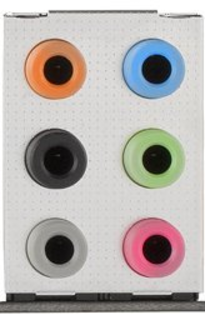
כניסתו של USB-C היא לראות עדכונים לתקני מחשוב רבים, ושמע אינו פטור. ה כבל השמע USB-C מחליף במהירות את 3.5 מ"מ הסטנדרטית ממשיך דרכו של ממיר השקע בגודל 3.5 מ"מ: אודיו USB מסוג Cלאור השלב האפשרי של שקע השמע בקוטר 3.5 מ"מ, תשמח לדעת שאפשר להחליף תחליף באופק. לעמוד במפרט ה- USB Type-C שמע. קרא עוד מחבר וככאלה, כמה לוחות אם עכשיו כוללים יציאות USB-C נוספות.
TOSLINK (דיגיטלי - אופטי) מיועדים בעיקר לחיבור מערכות קול קולנוע ביתי, באמצעות סיבים אופטיים להעברת כמויות גדולות של נתונים דרך כבל יחיד.

ענייני כבלים כבל Toslink (כבל אופטי Toslink, כבל אודיו אופטי דיגיטלי) 6 רגליים עם מחברי מתכת וז'קט קלועענייני כבלים כבל Toslink (כבל אופטי Toslink, כבל אודיו אופטי דיגיטלי) 6 רגליים עם מחברי מתכת וז'קט קלוע קנו עכשיו באמזון $7.49
קואקסיאלי (דיגיטלי) דומה מאוד ל- TOSLINK, אך מסתמך על זרם חשמלי מתחלף להעברת נתונים, בניגוד למצמוץ מהיר של אור. הם בערך זהים, כך שזה תלוי במערכת הרמקולים ותצורת לוח האם שלך.

יתר על כן, שמע מועבר גם דרך HDMI, וברזולוציה גבוהה יותר מ- TOSLINK. חלק ממערכות הרמקולים המודרניות מספקות אפשרויות לשתי שידורי האודיו, אז בדקו מה מתאים למערך שלכם.
כבל קואקסיאלי אודיו דיגיטלי מסדרת Mediabridge Ultra (15 רגליים) - מסוכך כפול עם מחברים מצופים זהב RCA ל- RCA - שחור - (חלק # CJ15-6BR-G2)כבל קואקסיאלי אודיו דיגיטלי מסדרת Mediabridge Ultra (15 רגליים) - מסוכך כפול עם מחברים מצופים זהב RCA ל- RCA - שחור - (חלק # CJ15-6BR-G2) קנו עכשיו באמזון $10.99
3.5 מותגי לוח האם
ישנם יצרני לוחות אם רבים; לא כולם מבריקים. אבל יש מעטים שזוכים לשבחים עקביים.
- ג'יגה
- ASUS
- ASRock
- MSI
אמנם תמיד הייתי מציע להשלים מחקר משלך לפני הרכישה (דגמי לוח האם יכולים להיות מוזרים ובאגים), אך ארבעת היצרנים הללו מייצרים לוחות נחשבים.
4. יחידת אספקת חשמל (PSU)
ספק הכוח הוא דם החיים של המחשב. במובן זה, זה נקרא לפעמים לב המערכת - בלעדיה שום דבר אחר לא יתפקד.

יחידת אספקת החשמל הנפוצה ביותר היא ה- ATX, שפותחה במקור על ידי אינטל, בשנת 1995. ATX PSU משתמש במחברים סטנדרטיים התואמים לרוב המכריע של לוחות אם וחומרת מערכת אחרת. מכשירי PSU מגיעים בשלושה סוגים: מודולרי, חצי מודולרי ולא-מודולרי.
4.1 סוגים של יחידות אספקת חשמל
ישנם שלושה סוגים עיקריים של PSU. בואו נסתכל על כל אחד מהם.
לא מודולרי
המכונה גם PSU "רגיל", יחידה שאינה מודולרית מכילה את הכבלים לחיבור הראשי. בדרך כלל זוהי אפשרות זולה יותר, ויש הטוענים שמעניקה הגברת יעילות קלה עקב התנגדות כללית נמוכה יותר.
עם זאת, בהכרח אתה תקוע עם הכבלים שלא תשתמש בהם. בתורו, אלה יכולים לעמם את המערכת שלך, להקשות על ניתוב הכבלים ולהשפיע על זרימת האוויר במקרה שלך.
מודולרי
לעומת זאת, ל- PSU מודולרי מחברים כוח שניתנים להסרה. זה נותן לך שליטה מלאה על כבלי החשמל והמחברים במערכת שלך, ומאפשר לך להשתמש כמה שפחות בכדי להפעיל את החומרה שלך. בנוסף, המספר המצומצם של הכבלים מקל על ניתוב הכבלים, המקרה שלך יהיה מסודר יותר וזרימת האוויר תשתפר.
לעומת זאת, עליכם לקנות את יחידת אספקת החשמל ואת כל הכבלים והמחברים הנוספים, שיכולים להיות יקרים במידה מסוימת. יתר על כן, בכל פעם שתרצה להוסיף פיסת חומרה חדשה, תצטרך לרכוש כבל נוסף.
חצי מודולרי
מכשירי PSU למחצה מודולריים הפכו פופולריים מאוד, ומאפשרים התאמה אישית קלה לבניית מערכות ספציפיות, תוך שהם מגיעים עם כמה כבלים חיוניים שכבר מחוברים לחיבור. רוב PSUs חצי מודולריים מגיעים עם מחבר ATX 24-Pin, מחבר PCIe יחיד, מחבר מעבד 8-Pin, ומחבר היקפי אחד או שניים.
חצי-מודולרי מביא לאיזון טוב בין שאר האפשרויות, וסביר להניח שהוא אופציה זולה יותר בסך הכל.
4.2 דירוג כוח
לעיתים קרובות מכונה דירוג הכוח של יחידת ספק כוח wattage. בדרך כלל אתה יכול לדעת את דירוג הכוח של PSU רק על ידי התבוננות במספר הדגם שלו. לדוגמה, ה- PSU שלמטה הוא Corsair CX550M, עם דירוג הספק של - ניחשתם נכון - 550W.
סדרת Corsair CX 550 ואט 80 פלוס ברונזה מוסמכת ספק מודולרי (CP-9020102-NA)סדרת Corsair CX 550 ואט 80 פלוס ברונזה מוסמכת ספק מודולרי (CP-9020102-NA) קנו עכשיו באמזון $69.34
550 וולט זה מתפרק למספר מסילות הפועלות במתחים שונים: + 3.3 וולט, + 5 וולט, + 12 וולט, -12 וולט, ו + 5 וולט. מכשירי PSU ישנים יותר נוטים לפרק את המעקה + 12V למסילות רבות, אך PSUs מודרניים מעדיפים מסילה יחידה (ככל שצריכת החשמל של חלק מרכיבי החומרה גדלה).
עכשיו, אינך צריך להבין מה בדיוק הם עושים, אך דירוג הספק + 12V הוא המספר החשוב ביותר, ואחריו דירוג + 3.3V / + 5V.
+ 5VSB מייצג 5V המתנה. זהו דירוג כוח המתנה המספק כוח ללוח האם לניטור מערכות, לבדיקת אירועים כמו Wake-by-LAN או העכבר והמקלדת שלך.
להלן ה- דירוג כוח רציף פירוט ל- Corsair VX550W:

המספרים האלה לא מורכבים כמו שאתה חושב. בואו לאבק את מודול האלקטרוניקה מכיתת הפיזיקה שלך בבית הספר:
הספק (W) = מתח (V) * זרם (A)
במקרה של + 12 וולט, ההספק הכולל הוא 12 וולט * 45.8A = 550 וואט. קל, נכון? ובכן, לא תמיד, אבל אני אסביר קצת יותר בהמשך הסכנות של ספקי כוח זולים שלא ממותגים קטע.
דירוג הכוח חשוב לכמה דברים. ראשית, כשאתה מדליק את המחשב שלך, כמעט כל הרכיבים מתחילים בבת אחת. חלקם משתמשים יותר מאחרים. לדוגמה, דיסק קשיח ישן יותר יכול להשתמש בעוצמה של פי ארבעה יותר בזמן שהם מסתובבים מהצריכה הרגילה שלהם.
כמעט לכל מכשירי ה- PSU מובנים קיבולת נוספת בכדי להתמודד עם דרישת הכוח הנוספת הזו - אך רק למשך זמן קצר. אנו מתייחסים לזה כאל דירוג כוח שיא. רוב היצרנים יספקו נתונים לשניהם שיא ו רציף דירוגים עבור מסילה + 12V. המעקות האחרים פחות חשובים, כך שלרוב קשה יותר להגיע לדיוק.
בדיקת דרישות הכוח שלך
אם אתה קונה מערכת מדף, לא סביר מאוד שתצטרך לדאוג לדירוג כוח רציף ושיא. אבל כדאי לשקול בדיוק כמה כוח המערכת שלך תשתמש כמה כוח זקוק למחשב האישי שלך?מחשבים זקוקים לחשמל. הם הופכים אותו לחום, לרעש וקליל - כמו קסם. אבל כמה כוח זקוק למחשב האישי שלך, בדיוק? בואו נגלה לאן כל הכוח הזה הולך ... קרא עוד ; אחרי הכל, זה ישפיע על חשבון החשמל שלך. עם זאת, אלו שבונים מערכת משלהם צריכים לקחת את דירוג הכוח שלהם ברצינות רבה. לא מספיק כוח, ושום דבר לא יעבוד. ו סתם מספיק כוח יכוללגרום לקצר בזמן עליות מתח שיא 3 טעויות נפוצות אשר יפגעו או יהרסו את לוח האם שלכםטעויות אלה הן פשוטות ולכאורה אינן משמעותיות אך עלולות להוביל לפגיעה בלוח האם, אשר תקצץ את חיי המחשב או המחשב הנייד שלך מכפי שאתה מצפה. קרא עוד . ה מחשבון PSU של OuterVision הוא אחד ממחשבי הדירוג הטובים ביותר לחשמל. קח את הדוגמא שלי למטה.

חישוב זה השתמש בבניית המערכת הבאה:
- מעבד: אינטל Core i5-7600k
- RAM: 2x8GB מודולי DDR4
- GPU: Nvidia GeForce GTX 1070
- אחסון: 1 SSD, ו -2 דיסקים קשיחים במהירות 10K סל"ד
- קלט ומקלדת עכבר סטנדרטיים
- 1 צג LED 24 "
- שימוש: 16 שעות ביום
- משחקי / עריכה: שעתיים ביום
ההמלצה הייתה די נקודה: למעשה יש לי PSU 950W פלוס זהב.
4.3 יעילות
כשאנחנו עוברים לחברה נדרש לנקוט בפעולה בנושא צריכת אנרגיה בזבזנית מחשבים זעירים, שקטים וירוקים שאתה יכול לבנות עכשיומאמר זה עוסק בבחירת רכיבים להרכבת מחשבים נטולי מניפה וירוק, ומאפשר לך ליצור מחשבים שקטים וידידותיים לסביבה משלך. קרא עוד , PSUs הופכים להיות חסכוניים יותר באנרגיה. בלי קשר, יעילות תמיד כדאי לקחת בחשבון, כל מה שאתה מציג לביתך. כשממיר AC ל DC, אנרגיה מסוימת מתבזבזת ומשתחררת כחום. לפיכך, ככל שה- PSU יעיל יותר, כך פחות כוח הולך לאיבוד כחום.
הנה דוגמא פשוטה. PSU דורש 100 וולט חשמל לחשמל כדי להפיק 75 וולט חשמל DC, ומפסיד 25 וולט לחום. במקרה זה, היינו רואים את ה- PSU ביעילות של 75%.
גרסת המספרים הקשורים לחשמל יכולה להיות מעט מבלבלת. למרבה המזל, יצרני PSU רבים משתמשים בתוכנית ההסמכה מרצון 80 פלוס שהוצגה בשנת 2004. ההנחה קלה להבנה. אישור מאשר כי ל PSU יש יעילות של יותר מ 80% ב 20%, 50% ו 100% מהעומס המדורג. ההסמכה מגיעה ברמות יעילות שונות, כמפורט להלן:

עכשיו לדוגמא בעולם האמיתי. בואו ונשתמש ב- CX550M בו הסתכלנו קודם. הגרף להלן ממחיש את היעילות של PSU לאורך כל טווח הפעולה שלה. האזור הגדול והירוק עם כתום מראה שה- PSU יעיל ביותר מ- 80% ברוב הזמן. עם זאת, אם כוח המערכת הנדרש יורד מתחת לסביבות 85 וואט, ה- PSU יורד ליעילות של 75-80%.
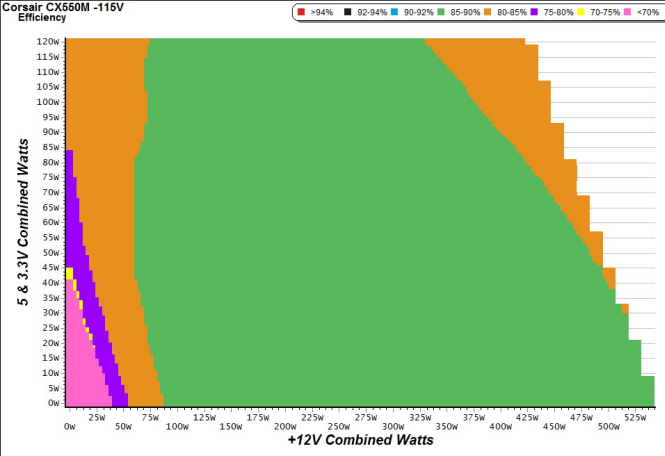
בהתאם, CX550M זכאי לתעודת ארד פלוס 80 פלוס.
PSUs באיכות גבוהה יותר נוטים להיות בעלי יעילות גבוהה יותר בכל רחבי הלוח. זה לא אומר ש- CX550M אינו PSU איכותי, יש לו רק חוסר יעילות ברמות הספק נמוכות יותר, כמו גם מכשירי PSU רבים.

מצב לסביבה
כעת פועלים מכשירי PSU רבים ומודרניים מצב לסביבה, בדרך כלל החלף באמצעות מתג פיזי קטן במכשיר ה- PSU עצמו. מצב ECO בדרך כלל מתייחס למאוורר PSUs ולחיישני טמפרטורה. אוהדי PSU לא יסתובבו אלא אם כן הם מופעלים על ידי טמפרטורה ספציפית. עד לאותה נקודה הם ישתקו, יחסכו כוח.
4.4 מחברים
כל ספק כוח שתקנה עכשיו ישתמש במחברים סטנדרטיים עבור הרכיבים השונים שתמצא במחשב שלך. להלן סקירה קצרה של מחברי PSU נפוצים.
מולקס
Molex נחשב ברובו למחבר ה"סטנדרטי "מאספקת החשמל שלך. Molex הוא למעשה מונח המתייחס לסיכה וחיבור בין שקע לשני חלקים; במובן זה, מחברי לוח האם האחרים כולם נחשבים למולקס. זה היה המחבר העיקרי עבור דיסקים קשיחים ישנים יותר, אך כעת הוא יותר מחבר "תו כללי" המשמש למאווררי מארז, לוחות LED וכדומה.

24 Pin - לוח האם
מחבר 24 Pin מספק כוח ללוח האם, כמו גם כמה קלפי הרחבה. כמה כרטיסים גרפיים ישנים שאבו כוח ממחבר ה- 24 Pin, אך באופן גדול הם כעת חזקים מדי, הדורשים מחבר חשמל משלהם.

4 + 4 פינים - מעבד
בדרך כלל תמצא את השקע למחבר זה ממש ליד שקע המעבד. יש סיבה טובה: המחבר הזה מספק כוח מעבד. במשך זמן רב, רוב המעבדים דרשו רק מחבר אחד עם ארבעה פינים, בעוד שחלק מהלוחות האם דרשו את שני המחברים, ומשכו רק את הכוח הדרוש להם.

דורות חדשים של מעבדי צרכנים חזקים במיוחד ולוחות האם העליונים שלהם דורשים מחבר של 4 + 4 פינים, ועוד ארבעה. מעבדים רעבים-כוח אלה ידרשו PSU מתאים.
SATA
SATA הפך למחבר האחסון החשוב ביותר עבור מחשבים אישיים צרכניים. מכשירי PSU שאינם מודולריים יגיעו עם כמה מצורפים, ואילו חצי מודולרי עשוי להגיע עם זוג, תלוי ביצרן.

PCIe (6 + 2 פינים)
המחבר המשותף הסופי הוא סיכת ה- PCIe 6 + 2. זה מספק כוח לכרטיס הגרפי שלך. כרטיסים גרפיים הם חיות רעבות כוח. ה- Nvidia GeForce GTX 1080 יכול להשתמש במעל 300 וולט בלבד! מכיוון שכרטיסים גרפיים הפכו לבעלי חיים כאלה, גם מחבר ה- PCIe נדרש לעדכן. בעבר, מחבר שישה פינים בודד יספיק (ועדיין יהיה על מכשירי GPU ישנים יותר), בעוד שהחדשה והגדולה ביותר דורשת מחבר עם שמונה סיכות, ומכאן מחבר 6 + 2 פינים.

4.5 הסכנות של ספקי כוח זולים שלא ממותגים
כשתצא לחפש PSU חדש 6 דברים שכדאי לדעת כשקונים יחידת אספקת חשמל (PSU)יחידות אספקת החשמל אינן זוהרות כמו מעבדים וכרטיסים גרפיים, אך הן רכיב קריטי למחשב שאי אפשר להתעלם ממנו. הנה מה שכדאי לדעת כשקונים אחד כזה. קרא עוד , תבחין ביחידות לא ממותגות המציעות יכולות גבוהות יותר, במחירים נמוכים יותר מאשר מקביליהם המותגים. על הנייר זה נראה עסקה מדהימה. אבל כמו בהרבה דברים חשמליים (אך לא הכל), זול הוא לא תמיד הטוב ביותר. אז למה לשלם כפליים עבור PSU של 500 וולט Corsair על מכשיר PSU SuperAmazingAwesomeBrand של 650 וואט?
יש סיבה פשוטה: ה- PSU הלא-ממותג לא סביר בהחלט לספק 650 וולט.
במקרים רבים מדובר בסך הכל בפרסום מלוכלך לחלוטין, ומבטיח משהו מעבר לתחום האפשרות להיראות תחרותי בהרבה. אבל יש גם טריקים אחרים:
- תיוג המוצר עם דירוג הספק שיא, במקום דירוג הספק רציף
- קביעת דירוג כוח תיאורטי מבוסס על שילוב של נסיבות תפעול מושלמות, למשל חדר בטמפרטורה מושלמת, שלא משתנה לעולם, בסביבה נטולת אבק ללא הפסקה. תרחיש המעבדה שלהם מספק את דירוג הכוח המפורסם, אך לאחר שמאובטח במקרה זה, בסביבה חמה, ככל הנראה יותר מאובקת, ל- PSU אין שום סיכוי לפגוע בדירוגים האלה.
יתר על כן, PSU זול ולא ממותג צפוי להשתמש ברכיבים פנימיים זולים ואיכותיים. יש לזה שני חסרונות עיקריים:
- הם מייצרים הרבה יותר חום, משתמשים יותר חשמל באמצעות בזבוז ו קירור נוסף.
- חשוב מכך, רכיבים זולים הם הרבה יותר רגישיםלכישלון קטסטרופלי. תלוי ברמת הכישלון, אתה יכול להסתכל על מערכת חדשה לחלוטין. בעיה זו מורכבת על ידי מכשירי PSU הנמכרים עם דירוג כוח שגוי - הפעלת רכיבים רבים מדי תגרום לרכיבים באיכות ירודה שכבר להתפרק מהר יותר.
לדעתי, פשוט לא כדאי לקחת את הסיכון. מכיוון שרבים מהמחשבי PSU ממותגים מצוינים מתומחרים בתחרות, עליכם למצוא משהו שיתאים לדרישות אספקת החשמל שלכם.
4.6 מותגים
בדיוק כמו עם לוחות אם, ישנם כמה ספקי PSU טובים שאמינים בעקביות. בטח, לכולם היו בעיות שונות לאורך זמן, אך המותגים שלהם מופיעים כל הזמן בראש רשימות הביקורות ברחבי האינטרנט.
יצרני מקרים הגונים נוטים לייצר גם PSUs הגונים; אחרי הכל, הם רוצים שתקנו את המותג שלהם ותעלו על כך ליריות כשאנשים ישאלו. להלן רשימה קצרה של יצרני מעבד מהימנים:
- EVGA
- קורסייר
- SeaSonic
- מאסטר קריר יותר
- אנטק
- NZXT
- XFX
- תרמלטייק
- תהיה בשקט!
- ורוד
- Enermax
בסופו של יום, השלמת מחקר משלך לפני רכישת PSU חיונית.
5. יחידת עיבוד מרכזית (CPU)
אנו עוברים למוח הפעולה - המעבד. למעט עריכת משחקים וווידיאו, מעבד ה- CPU מבצע כמעט כל את העבודה שמתרחשת במחשב שלך. ובעוד חשמלי זיכרון RAM וכונני אחסון חשובים, מעבד ה- CPU בראש הרשימה.
אני כותב מדריך זה ברגע מעניין בהיסטוריה של מעבד צרכנים. במשך זמן רב, המעבדים הצרכניים הטובים ביותר היו הגרסאות האחרונות של Intel i7 או AMD FX. ואז, בשנת 2017, AMD וגם אינטל פרצו את שוק המעבדים לרווחה, ומשחררים מעבד רב עוצמה רב-ליבתי שאינו ניתן להשוואה לכל מה שצרכנים רגילים, כמוני וכמותי, שראינו בעבר. אני הולך להרחיב על קרב ה- CPU הזה בעתיד הקרוב AMD לעומת אינטל קטע.
לעת עתה, התמונה שלהלן היא של המתמחים (המכונה למות) של Threadripper AMD - מעבד הצרכנים החזק ביותר הקיים כיום.

ומישהו שמחזיק אותו מעבד בידו, לעיון.

5.1 מהירות שעון
אחד הדברים הנפוצים ביותר שתראו כשמסתכלים על מפרטי המעבד הוא מהירות שעון המעבד, הנמדדת בדרך כלל בגיגה הרץ (GHz). 1 ג'יגה הרץ שווה למיליארד הרץ (מחזורים) לשנייה. דרך קלה יותר להבין זאת היא שמעבד 1GHz יכול לבצע מיליארד חישובים בכל שנייה (קל יותר, לפחות).
כלל האצבע הישן היה שמעבד עם מהירות שעון גבוהה יותר (יותר ג'יגה הרץ) הוא חזק יותר מאחד עם מהירות שעון נמוכה יותר (פחות ג'יגה הרץ). בשנים האחרונות פרדיגמה זו השתנתה ככל שמעבדים מודרניים צוברים כוח מחשוב כולל הרבה יותר מאשר המקבילים הישנים שלהם, כמו גם מכילים מספר ליבות וגדלי מטמון שונים. בעיקרו של דבר, מעבדים שונים יכולים לבצע כמויות עבודה שונות במחזור.
אחת הדרכים להבין זאת היא לדמיין שני אנשים שמנסים למלא בריכות שחייה זהות מבאר ללא כל דליים. אם שני הדליים היו באותו גודל, האדם המהיר יותר הוא זה שיכול לצאת לטיולים נוספים בין הבאר לבריכת השחייה שלהם באותו פרק זמן. עם זאת, האדם האיטי יכול למלא את הבריכה באותה מהירות אם יישא יותר מים בכל נסיעה עם דלי גדול יותר.
5.2 ליבות מרובות
מה מפעיל את המערכת שלך? אם רכשת אותו בחמש השנים האחרונות, זה יהיה לפחות מעבד ליבה כפולה, ואולי אף מרובע ליבות. Threadripper AMD עליו הסתכלנו קודם הוא ליבה של אוקטה. (בנה אסדת משחקים משלך ליבה של אוקטה מחלקי שרת ישנים! כיצד לבנות מחשב משחקי עם 8 ליבות מחלקי שרת זוליםמעוניין במחשב גיימינג או בעריכת וידאו עם מחשבים מעבד אינטל Xeon כפולים עבור פחות מ -200 דולר? החלקים נמצאים שם, אך מציאתם והרכבתם עלולים להתגלות כקשים. קרא עוד ) מעבדי Hexa-core ומעבדי Deca-Core זמינים גם הם. מה המשמעות של בעצם ריבוי ליבות? מה המשמעות של "Core Core" ו- "Quad Core"?בימינו, רוב המעבדים הם ליבת כפול, ארבע ליבות או אוקטו ליבה. אבל מה זה אפילו אומר? הנה הכל מוסבר. קרא עוד
עד 2004, לכל המעבדים הצרכניים הייתה ליבת יחיד או יחידת עיבוד. מעבד נעשה במהירות רבה יותר על ידי הגדלת מהירות השעון של הליבה ההיא, בין אם ברכישת דגם חדש ומהיר יותר, או באמצעות שעון מעבד יתר על המידה. החיסרון העיקרי בכך היה שמהירויות שעון גבוהות יותר הפיקו חום רב יותר, והצריכו כיורי קירור עצומים ורועשים כדי לפזר את החום. זה בסופו של דבר הגיע לשלב בו לא ניתן היה עוד להגביר את מהירות השעון.
הפיתרון היה ליצור מעבד המאכלס שתי ליבות - כלומר מעבד יחיד, עם שתי יחידות עיבוד מהירות נמוכות יותר, המבצעות הוראות נפרדות. היתרונות ברורים: מדוע להכריח יחידה אחת לעבוד קשה יותר, כאשר העבודה מחולקת בקלות בין שתיים?
הדור הראשון של מעבדי ליבה כפולה - Intel Celeron D ו- AMD Athlon 64 X2 - לא היו יעילים בהרבה מקודמי הליבה הבודדים שלהם. למעשה, לפני השלמת הטכנולוגיה הם יצרו חום רב מתמיד. עם זאת, עם הזמן הם הפכו טובים יותר וטובים יותר, וכעת אנו רואים רק מעבדים יחידים מערכות בהן פשוט אין צורך בעוצמת עיבוד (למשל, כמה נטבוקים, תיבות set-top, וכו.).
מרבית רווחי הביצועים נופלים שוב רק במהירויות השעון. כדוגמה, נשווה מעבד ליבות כפול 3.0GHz עם מעבד מרובע ליבות 2.6GHz. המשמעות היא שלמעבד הליבה הכפול יש 2 ליבות שכל אחת מהן פועלת במהירות 3.0 ג'יגה הרץ, ומעניקה את "המקבילה" של מעבד ליבה בודד הפועל במהירות 6.0GHz. למרות שכל ליבה במעבד מרובע ליבות פועלת באטיות 400 מגהרץ, ישנם ארבע ליבות - 4 ליבות שכל אחת מהן פועלת במהירות 2.6 גיגה הרץ נותנת את "המקבילה" של 10.4 גיגה הרץ.
הנה הקטע המעניין באמת. ההיגיון שפורט לעיל מרמז על כך ש- quad-core הוא מהיר יותר כפול, ו- hexa-core מהיר יותר מ- quad וכן הלאה. בפועל, זה המצב ברוב המקרים, אך זה יכול להשתנות באופן משמעותי בהתאם למה שאתה עושה עם המחשב.
פעילויות "רגילות", כגון גלישה באינטרנט ועיבוד תמלילים קל, מתפשטות בקלות על פני מספר ליבות. אבל ליבות נוספות מועילות רק אם היישום יכול לעשות בהן שימוש באמת. במשך זמן רב, מעבדים מרובי ליבות לא נוצלו במלואה.
כלומר היישומים פשוטו כמשמעו לא תוכנתו להשתמש במספר ליבות, במיוחד כאשר היו קפיצות ענק קדימה מכפול לרבע, מרובע להקסה ולאוקטה-ליבה האם אוקטה-ליבה טובה יותר מרבע ליבות? לא תמיד! מעבדי אנדרואיד הסבירוליבות נוספות אינן משמעותיות בהכרח מעבד מהיר יותר. קרא עוד מעבד. במובן זה, חוט ה- AMD אליו אני מתייחס כל הזמן הוא מעבד מעולה, אבל יש תוכניות שפשוט לא יקצורו ככל תועלת (לעומת אין תועלת) מכיוון שהם פשוט לא נועדו ליצור אינטראקציה עם הליבות הרבות ההן.
מעבד רב
מעבד מרובה הוא התהליך שבמסגרתו מעבד רב-ליבות שלך מבצע תהליכים מרובים במקביל, כאשר כל תהליך פועל על ליבה נפרדת - בניגוד לתהליך יחיד, על ליבה אחת. עיבוד מרובה מתייחס לביצוע בפועל של מספר תהליכים מקבילים. במערכות צריכה זה בדרך כלל עיבוד רב סימטרי (SMP): מעבדים חולקים זיכרון, הנשלט על ידי מערכת הפעלה יחידה.
מטמון
כשאתה חוקר מעבדים, ישנם מספרים נוספים שתיתקל בהם. ה מטמון הוא מיקום האחסון עבור נתונים אליו מעבד לעיתים קרובות. המעבדים האחרונים האחרונים כוללים שלוש רמות מטמון: L1, L2 ו- L3.
שלושת המטמונים מפעילים היררכיה שכבתית. יתר על כן, מעבדי CPU חולקים כמה משאבים, כמו למשל מטמון L1 ו- L3. המטמון L2 לרוב אינו מפוצל, ומשמש כמאגר סוגים למטמון ה- L1. כשאתה רוכש מעבד חדש, מומלץ להזמין מטמון L2 גדול מכיוון שהוא מגדיל את כמות הנתונים שאפשר לגשת אליהם לעתים קרובות. בנוסף, מטמון L3 גדול מציע כעת יתרונות דומים, אך בדרך כלל מעט איטי יותר לגישה, בהתאם להיררכיה L1> L2> L3.
גדלי המטמון ממשיכים לעלות. ל- i5-3570k Intel עליו אני כותב מאמר זה יש מטמון של 6MB. Threadripper AMD (הדוגמה הנוכחית שלנו) בעל 32 מגה-בתים ענקיים, ואילו Intel Core i9 מה הופך את Intel Core i9 למעבד המהיר ביותר והאם אתה צריך לקנות אותו?Intel i7 כבר מזמן הציג את ערימת מעבד הצרכן. עם זאת, אינטל פרסמה סוף סוף דור חדש של מעבדים. בואו נסתכל על סדרת Intel i9 החיה בעלת 18 ליבות. קרא עוד -7980XE יש 24.75MB. לכן מדוע גודל המטמון ממשיך לגדול? 5 מפרטים ידועים קטנים שיכולים להאט את המחשבאנו נסתכל על חמישה גורמים פחות ידועים המשפיעים על ביצועי המחשב ונראה לך איך אתה תמיד יכול להשיג מכה מקסימלית עבור הדולר שלך בעת השדרוג. קרא עוד
מסיבה חיונית אחת: יותר זיכרון הכלול במעבד פירושו פחות זמן לבקש נתונים המאוחסנים ב- RAM, מה שבתורו מעניק הגברת ביצועים כוללת.
5.3 AMD לעומת אינטל
בשוק המעבדים היו בעבר חברות רבות שהתמודדו על הארנק שלך והציעו תחרות אמיתית. לאן הם הלכו? ובכן, אלה שמציעים מוצרים מצוינים נסחפו על ידי AMD ואינטל (או התמזגו עם ענקיות טכניות אחרות בעמק הסיליקון). קיימת כעת רק אפשרות נוספת של מעבד x86 זמינה לצרכנים: VIA - והמעבד התחרותי האחרון שלהם שוחרר כבר בשנת 2015.
התמונה הגדולה היא שאינטל ו- AMD מנהלים את שוק המעבדים הצרכניים כמו מונופולים כפולים, השולטים במכירות ובעוצמת הרכישה והרישוי להפסיק כל ניסיונות תחרות אמיתיים. אבל אם הם מייצרים את המעבדים היחידים בשוק, איך בוחרים ביניהם? כיצד להשוות בין מעבדים שונים בדרך הנכונההמעבדים עברו דרך ארוכה בעשור האחרון - עד כדי כך שהשוואה בין מעבד אחד למשנהו יכולה להיות קשה. להלן מה שאתה צריך לדעת כדי להשוות ביניהם כראוי. קרא עוד הם בטח מציעים את אותו המוצר עם שם שיווקי אחר?
נכון לעכשיו, המסחר הגדול ביותר בין השניים הוא כוח ומחיר. התבונן בהשוואה זו בצד זה של שני מעבדי 2017, דרך UserBenchmark:

שני מעבדים ששוחררו בערך באותו זמן, עם כ 150 £ (בערך 190 $ בשעת הכתיבה) הפרש מחירים, עם אותו מספר ליבות, חוטים ומהירות ליבת מעבד בסיס. אז מייד, דגם AMD Ryzen 7 1800X זוכה, בטח? מה כל כך טוב ב- AMD Ryzen החדש?ה- AMD Ryzen בדיוק נחת, ועולם המעבדים פשוט נהיה מעניין. על מה ההייפ, והאם הוא מתאים לך? קרא עוד
על הנתונים האלה כן. אבל בבדיקה מקרוב, Intel Core i7-7820X מקבל את הפרס מה הופך את Intel Core i9 למעבד המהיר ביותר והאם אתה צריך לקנות אותו?Intel i7 כבר מזמן הציג את ערימת מעבד הצרכן. עם זאת, אינטל פרסמה סוף סוף דור חדש של מעבדים. בואו נסתכל על סדרת Intel i9 החיה בעלת 18 ליבות. קרא עוד , עם מהירות ליבת-ליבה מהירה יותר, מהירות מרובע-ליבות מהירה ומהירות מרובה-ליבות מהירה יותר. הדור האחרון של מעבד צרכנים הדגים את הארכיטיפים של המותג הישן: מעבדי AMD הם בדיוק כמו עוצמה, אך יש מהירויות שעון כוללות נמוכות יותר, בעוד אינטל עולה יותר, אך מבטיחות כל טיפה אחרונה של ביצועים.
אם אתה משדרג את ה- CPU במערכת קיימת, ההחלטה בדרך כלל קלה בהרבה - אתה כבר משתמש ביצרן זה או אחר. אלא אם תשדרג את לוח האם שלך במקביל, תמשיך להשתמש באותו יצרן מעבד. למען האמת, תלוי מתי קנית את לוח האם ואת המעבד שלך, יכול מאוד להיות שאתה משדרג באותו שקע מעבד (למשל, יש לי שקע של LGA 1511, לכן המעבד הטוב ביותר שיכולתי לקנות הוא Intel i7-3770k אינטל Core i9 לעומת i7 לעומת i5: איזה מעבד כדאי לקנות?אינטל ו- AMD חוזרים לקרב של מעבדים, עם Core i9 של אינטל כמעבד המהיר ביותר של שולחן העבודה אי פעם. קרא עוד - אני לא יכול להכריח מעבד מהדור הבא לשקע... הוא פשוט לא יעבוד).
אם אתם מחפשים לבנות מחשב יוצא דופן בתקציב מאוד קפדני, בהחלט AMD שווה לחקור. אם יש לך תקציב גדול או בלתי מוגבל, השתגע, וקנה את הגדול ביותר שיש לאינטל להציע. עם זאת, אם אתה קונה מחשב מחנות, יש סיכוי גבוה במיוחד שבניית המחשבים כוללת מעבד אינטל, וההחלטה איננה בידיך.
5.4 צנרת קירור מעבד
עם כל העבודות שהמעבד עושה בחלל כה קטן זה לא מפתיע שהם נוטים לייצר חום רב. כמובן שהחום הזה צריך ללכת לאנשהו - אם המעבד מתחמם מדי זה ייפגע נזק קבוע כיצד למנוע התחממות יתר של מחשבים ולשמור על קור רוח של המחשב האישיהתחממות יתר של מחשבים עלולה להוביל לכיבויים לא צפויים, לאיבוד נתונים ולנזק לחומרה. אנו נראה לך כיצד לקרוא טמפרטורות מחשב ודרכים פשוטות לשמור על קור רוח למחשב האישי שלך. קרא עוד ו לא יעבוד יותר כיצד חום משפיע על המחשב שלך והאם צריך לדאוג לך?מדי פעם כולנו מודאגים מהטמפרטורה של המחשב שלנו. אבל האם עלינו לדאוג? קרא עוד . יש שם המון אלקטרוניקה עדינה!
לכאן נכנס גוף הקירור של המעבד. פשוט חפש חתיך מתכת גדול עם מניפה גדולה עליו - זה יהיה כיור הקיר! המעבד נמצא תחת זה וזה הדבר היחיד שמאפשר למעבד שלך להמיס את עצמו ללוח האם שלך. רק צוחק! אם מסיבה כלשהי המעבד לא מתקרר כמו שצריך, הוא יכבה את עצמו לפני שייגרם נזק ממשי טמפרטורות הפעלה של מחשב אישי: כמה חם מדי?חום רב עלול לפגוע בביצועי המחשב ותוחלת החיים שלהם. אבל באיזו נקודה התחממות יתר? כמה חם חם מדי? קרא עוד .
כיור הקירור בדרך כלל מאובטח בחוזקה למעבד בעזרת מנוף או ברגים (או דומה), עם כמות זעירה של משחה תרמית בין השניים בכדי לחסל את פערי האוויר ולקידום מוליכות תרמית. לאחר מכן החום מעביר משטח ה- CPU לצינור הקיר, שם הוא מתפוגג, בדרך כלל בעזרת מאוורר.
המערכת שלך תגיע עם צידנית מניות. אלה עובדים מצוין אם המערכת שלך משמשת רק למשימות בסיסיות. אבל כל דבר מאומץ יראה את מצנן המניות עובד קשה במיוחד, מה שמביא לתוצאה רבה של רעש. כתוצאה מכך, מצנן המניות יכול לפעמים להיות החלק הרועש ביותר במחשב.
העסק המקרר יותר למעבד CPU לאחר השוק הוא עצום. אחרי הכל, שמירת קורות המעבד שלך היא משימה חשובה וקבועה, אז למה לקמץ כשזה חשוב? מצננים לאחר השוק נוטים לקבל שטח פנים גדול בהרבה כדי שהחום יעבור מהכיור. כיור קירור גדול יותר פירושו גם שהוא יכול לשאת מאוורר גדול יותר שיכול להסתובב לאט יותר להזיז אותה כמות אוויר, ובכך להפחית משמעותית את תפוקת הרעש.
קירור נוזלי
אלה ש באמת דחף את המערכת לקצוות שלה השתמש בקירור מים כדי שהכל יפעל בצורה חלקה. הכנסת מים לסביבה חשמלית רגישה מאוד נראית מנוגדת, אך זוהי אחת משיטות הקירור היעילות ביותר הקיימות.

הרעיון פשוט מאוד. משאבה מחזירה נוזל קירור דרך מערכת צינורות, דרך בלוק רדיאטור שמפזר חום לאוויר. הצינורות (נקראים גם צינורות) מתחברים לבלוקים מים המחוברים בתורם למעבד שמתקרר (בדומה מאוד לכיור קירור רגיל - הוא אפילו משתמש בעיסה תרמית). המעבד מחמם את גוש המים. לאחר מכן, המים זורמים דרך הבלוק, סופגים חום. לבסוף, המים זורמים דרך גוש הרדיאטור, מפזרים את החום שנתפס ומסתובבים שוב.
6. RAM
זיכרון גישה אקראית, המכונה בדרך כלל RAM, הוא הזיכרון לטווח הקצר של המחשב. נתונים שהמחשב ניגש אליו באופן קבוע מתגוררים שם: קבצי תוכנה המשמשים לעתים קרובות, קבצים זמניים, נתוני יישומים ועוד ועוד.
זיכרון RAM מגיע במספר סוגים מדריך מהיר ומלוכלך ל- RAM: מה שאתה צריך לדעתזיכרון RAM הוא מרכיב מכריע בכל מחשב, אך הוא יכול להיות מבלבל. אנו מפרקים את זה במונחים קלים להבנה שתבינו. קרא עוד , אבל הסוג הנפוץ ביותר כיום הוא DDR SDRAM - זה הרבה אותיות, אבל אנו נשבר את זה.
- DDR מהווה קצב נתונים כפול
- SDRAM מייצג זיכרון גישה אקראית דינמית
ברמה הבסיסית, ההיבט "DDR" פירושו שמשדר נתונים בתדירות כפולה של זיכרון RAM "רגיל". בפירוט מעט יותר, המשמעות היא במקום לשלוח בקשת נתונים אחת (אות) לכל מחזור שעון (מהפכת CPU), נשלחות שתי בקשות. ההיבט "SDRAM" פירושו שה- RAM מבצע הוראות בהתאם למעבד, תוך שהוא נע במהירות דרך עמודות ושורות נתונים כדי למצוא את הבקשה המוחזקת בכל מקום במודול האחסון.

בכך, RAM הוא מהיר בהרבה מאחסון רגיל. אין לו חלקים נעים, וניתן לאחזר נתונים מכל חלק במודול. עם זאת, זיכרון RAM הוא דוגמא לזיכרון הפכפך: ברגע שאתה מכבה את המערכת, נתונים המאוחסנים ב- RAM הולכים לאיבוד.
ההבדל העיקרי הנוסף בין זיכרון RAM לאחסון רגיל הוא יחס המחיר לקיבולת. יותר ויותר מערכות שנבנו מראש נשלחות כעת עם זיכרון RAM של 8GB. המחיר הממוצע של 8 ג'יגה-בתים של זיכרון RAM זהה לכונן קשיח של 2 טרה-בתים.
6.1 כמה זיכרון RAM צריך?
כאמור, מערכות ומחשבים ניידים רבים שנבנו מראש שולחים כעת עם זיכרון RAM של 8 ג'יגה-בתים כסטנדרט. אך לעתים רחוקות מחיר ה- RAM יורד. כך על פי PCPartPicker, במהלך 18 החודשים שקדמו למאמר זה, כמעט כל מגמות המחירים עבור זיכרון RAM פופולרי עלו, חלקן כמעט כפולות.
אבל אתה צריך זיכרון RAM - המערכת שלך לא תפעל בלעדיה. אז כמה אתה באמת צריך?
זה קצת מסתכם במה שאתה הולך לעשות. מרבית הגיימרים ומשתמשים אחרים בעלי ביצועים גבוהים זקוקים לפחות ל- 8 ג'יגה-בייט, והנתון הזה דוחף לעבר 12 ג'יגה-בייט או 16 ג'יגה-בייט ככל שדרישות המערכת גדלות. במציאות, אם אתה רק גולש באינטרנט, מעבד תמלילים, צופה בסרטון המוזר ומשחקים "קלים", סביר להניח שתצאי עם 4GB. אתה לא משחק פולאאוט 4 או מכשף 3, אבל זה יטפל בתארים ישנים יותר ובפעילויות פחות אינטנסיביות בצורה מיומנת.
כמות ה- RAM הדרושה לך קשורה גם למערכת ההפעלה שלך. משתמשי לינוקס בדרך כלל יכולים להתחמק משימוש במעט זיכרון RAM, מכיוון שרוב ההפצות פחות אינטנסיבית לעומת המקבילה המקבילה שלהם או למחשב האישי (חלק מההפצות לינוקס פועלות בצורה מושלמת באמצעות 256MB RAM בלבד). Windows 10 מעוצב עם כל צורות המכשיר בראש, והוא יכול לפעול על פי זיכרון RAM של 512 מגה-בתים (אבל אני באמת לא הייתי ממליץ עליו - זה יכול לקחת 20 דקות לאתחל!), אבל עובד הכי טוב עם לפחות 4GB. בנוסף, מחשבי מקינטנה לא ישלחו עם פחות מ- 4GB RAM, כך שתבינו את דרישות iOS.
6.2 גדלי זיכרון RAM
זיכרון RAM של DDR מגיע בארבעה סוגים שונים, מה- DDR המקורי, ועד ה- DDR4 האחרון. כל דור של זיכרון RAM DDR בונה על האחרון. לדוגמה, DDR4 יכול לרוץ במתח נמוך יותר, לצרוך פחות חשמל, תוך שהוא מציע מגוון רחב יותר של שיעורי נתונים, בהשוואה ל- DDR3.
מעט מבלבל, ובהחלט מעצבן, RAM DDR מגיע גם בגדלים שונים. כמו מעבדים, הם משתלבים בשקע ספציפי. התמונה למטה ממחישה את ההבדלים בין שקעי DDR:

לרוע המזל, פירוש הדבר כי ה- RAM DDR2 הישן שלך לא יהיה תואם ללוח האם חדש ומבריק עם שקעי DDR4.
6.3 מהירות RAM
כל דור של זיכרון RAM בדרך כלל מהיר יותר מהקודם. עם זאת, לכל דור של זיכרון RAM יש מספר מהירויות. בואו נסתכל על DDR3 ו- DDR4:
- שיעורי נתונים DDR3 (MT / s): 800, 1066, 1333, 1600, 1866, 2133
- שיעורי נתונים של DDR4 (MT / s): 1600, 1866, 2133, 2400, 2666, 3200
כפי שאתה יכול לראות, הדור האחרון של זיכרון ה- RAM, DD4, כולל טווח רחב יותר ומהיר יותר של העברת נתונים. בכך, יותר RAM אינו בהכרח טוב יותר מאשר זיכרון RAM מהיר יותר. השדרוג האולטימטיבי מיועד יותר ו מהר יותר RAM. אבל אם אתה ננעל בשקע RAM, כמו שרובנו, אתה יכול למצוא שדרוגים משמעותיים משדרוג DDR3-800 ל- DDR3-2133.
אנו מתייחסים למהירויות RAM בשתי דרכים מוגדרות.
- ה DDRx-yyyy הפורמט מתייחס לקצב הנתונים (שנמדד ב- MT / s, או MegaTransfer בשנייה, כאשר מגה-העברת הוא מיליון העברות נתונים) של ה- RAM. לדוגמה, DDR3-800 פירושו זיכרון DDR3 עם קצב נתונים של 800MT / s, אשר לרוב רוחב הפס של 6400MB / s.
- ה PCx- yyyy הפורמט מתייחס לרוחב הפס התיאורטי של המודול. לדוגמה, PC3-6400 פירושו זיכרון DDR3 עם רוחב פס של 6400MB / s, שלרוב יש קצב נתונים של 800MT / s.
כך או כך, עליכם להבטיח שה- RAM שתרכשו יתאים לחריצי ה- RAM בלוח האם שלכם, כמו גם תומך במהירות ה- RAM שתבחרו.
מתח
RAM פועל גם במתחים שונים. כאשר DDR3 הגיע לראשונה, יצרנים רבים עדיין הפיקו זיכרון שפועל במהירות 1.8V - בדומה ל- DDR2 דרישות - כאשר למעשה, לוחות אם הכוללים שקע מעבד תומכים בדרך כלל רק ב- RAM שפועל ב- 1.5 וולט.
DDR4 מוריד את המתח עוד יותר ל 1.2 וולט. זה מאפשר צריכת חשמל נמוכה בהרבה, על פני קשת רחבה יותר של שיעורי העברת נתונים. הרוב המכריע של המעבדים ולוחות האם תואמים כעת למתח DDR4, אך תמיד כדאי להשלים מחקר נוסף, רק כדי להיות בטוח.
הנ"ל PCPartPicker יסמן כל בעיה עם תאימות מתח של לוח האם / מעבד / זיכרון RAM במהלך בניית מערכת.
6.4 מותגים
בדומה ללוחות אם ו- PSU, לכל אחד יש את מותג ה- RAM האהוב עליהם, אך רק קומץ אמין באמת. וכפי שסביר להניח שתעביר מעט מזומנים רציניים עבור ה- RAM שלך, ובהתחשב באיזו אינטגרלי למערכת שלך, הייתי ממליץ להשתמש ב- RAM ממותג.
- קינגסטון
- קורסייר
- בלתי נפרד
- מיקרון
- פטריוט
- קבוצת צוות
- ג. מיומנות
- פני
כמו תמיד, השלם את המחקר שלך לפני הרכישה. לכל מותג מכובד יש יום חופש.
7. התקני אחסון
כשם זיכרון RAM הוא הזיכרון לטווח הקצר של המערכת, כונן קשיח או כונן במצב מוצק הם הטווח הארוך. זיכרון לטווח הארוך, שלא כמו זיכרון RAM, אינו מאבד נתונים כאשר המערכת פועלת.
במשך זמן רב השתמשנו כולנו בכונן קשיח מגנטי קונבנציונאלי. אולם בראשית העשור - בסביבות שנת 2010 - נרשמה עלייה משמעותית בפופולריות של כונני מצב מוצקים (SSD) במערכות צריכה, למעלה ולמטה. לפתע, דיסקים קשיחים רגילים כבר לא עברו להתקן האחסון.
בואו נסתכל על התקני האחסון הזמינים עבור המערכת שלך.
7.1 כונן דיסק קשיח
הסוג הקשיח הנפוץ ביותר הוא הכונן הקשיח המגנטי הקונבנציונאלי. הוא מציע יכולות מעולות למחירים נמוכים מאוד קניית כונן קשיח חדש: 7 דברים שעליכם לדעתקנייה של כונן קשיח היא קלה אם אתה יודע כמה טיפים בסיסיים. להלן מדריך להבנת התכונות החשובות ביותר בכונן הקשיח. קרא עוד , והוא בדרך כלל אמין ועמיד מאוד אם מטפלים בו היטב 5 דרכים פשוטות לחסוך כסף בכוננים קשיחים חדשיםכיסינו כבר את כל הדברים שאתה צריך לקחת בחשבון כדי לקנות את הכונן הקשיח הנכון. כעת מדובר בחיסכון כמה שיותר כסף. קרא עוד . כוננים קשיחים כמו זה במחשב שלך קיים מאז 1983; בני דודים קטנים יותר ותומכים במחשבים ניידים שלהם קיימים מאז 1988.

אנו עשויים לקחת את הכונן הקשיח הקונבנציונאלי כמובן מאליו, אך הטכנולוגיה העומדת מאחוריו עדיין די מדהימה. במילים פשוטות, הנתונים נשמרים על צלחות המצופות בשכבה דקה של חומר מגנטי. הפלטות מסתובבות במהירות רבה על הציר באמצעות מנוע. כונן ה- 1DB השחור WD בשולחן העבודה שלי מסובב את הפלטות 120 פעמים בכל שנייה!
מנוע אחר משתמש בזרוע מפעיל בכדי להזיז מכשיר שנקרא הראש קדימה ואחורה מעל הכרכיות. נתונים כותבים לפלטה על ידי שינוי המגנטציה של אזורים קטנים מאוד של החומר המגנטי. נתונים נקראים על ידי איתור המגנטיזציה של החומר באזורים אלה אשר מתפרש אז כנתונים בינאריים (או 1 או 0).
כדי לתת תחושת קנה מידה, הראש יהיה כמו מטוס בואינג 747 שטס רק 45 מטר מעל פני האדמה בגובה של יותר מ -300,000 קמ"ש וסופר כל להב דשא בודד. דברים מרשימים, נכון?
טכנולוגיה זו מדהימה לא פחות, הכונן הקשיח המגנטי עדיין מבוסס על חלקים נעים. בהכרח חלקים אלה יתבלו לאורך זמן, ובסופו של דבר יקשו מאוד על אחזור הנתונים. הכונן הקשיח הממוצע של שולחן העבודה נמשך כ -4 שנים; כונן הנייד הממוצע, ל -3.
דבר אחד ברור: התייחס אליהם בעדינות. חלקים נעים לא יחזיקו מעמד אם הם יסתובבו בתיק גב.
מותגים
אני יודע שאני כל הזמן אומר את זה, אבל אתה באמת לא יכול לנצח חומרת מחשב ממותגת. יתר על כן, לכולם משתמשים נאמנים מאוד. להלן ארבעה יצרני כוננים קשיחים מהימנים יחסית:
- WD (Western Digital)
- סמסונג
- סיגייט
- היטאצ'י - ניתן להכות ולהחמיץ, תלוי בדגם הכונן
אני אומר "יחסית" מכיוון שהניסיון משתנה, בפראות. היה לי כונן של טושיבה (לא מופיע), כונן של היטאצ'י, וכונן WD מסתדר לי. אחרים היו חווים את ההפך הגמור.
7.2 כונן מצב מוצק
כונני מצב מוצק שונים לחלוטין מ- HDD רגיל. במקום להסתמך על מגשים מגנטיים וחלקים נעים, SSD מסתמך על זיכרון הבזק - בדומה לכונן ההבזק USB בכיס.

הביצועים הכוללים שלהם עולים בהרבה על כונן סטנדרטי, במובנים רבים. מכיוון שאין להם חלקים נעים, הם שותקים ו מגניב, כמו גם עמיד. יתר על כן, הם משתמשים בפחות כוח ולוקח פחות זמן להפעיל אותם. לבסוף, מכיוון שהם פועלים באופן דומה ל- RAM (מבלי להיות תנודתיים), ניתן לאחזר קבצים ממגזרי כוננים מרובים בבת אחת, במקום לחכות לכונן מגנטי שיסתובב במקומו.
כדי לקבל מושג אמיתי על כמה מהר SSD הוא לעומת HDD PCIe לעומת SATA SSDs: איזה כונן אחסון הכי טוב?מחשבי SSD של PCIe מהירים יותר מ- SATA SSDs. אבל ייתכן שלא תזדקק לזה. מאמר זה מסביר כיצד SSDs PCIe נבדלים מ- SATA SSDs. קרא עוד , עיין בסרטון הבא:
ישנן אינספור חוויות ממקור ראשון של זה. למעשה, הם כל כך מהירים, לרוב תתגעגע למסך אפשרות האתחול של BIOS / UEFI!
כמובן שהטכנולוגיה הזו לא זולה. ובעוד שמחירי SSD נפלו ככל שהטכנולוגיה הופכת לנפוצה יותר, SSD בגודל הגון עדיין ישיב לך בחזרה הרבה יותר ממקבילתה HDD בגודל דומה. בימי SSD המוקדמים, אנשים רבים בחרו לקנות SSD קטן יותר, תוך התקנת מערכת ההפעלה שלהם בלבד. זה סיפק דחיפה מהירה משמעותית, מבלי לשבור את הבנק.
זה נכון, אתה מקבל סכום משמעותי יותר שטח אחסון לכסף שלך. HDD של Amazon Choice בזמן הכתיבה הוא WD Blue 1TB, במחיר של 49.14 דולר. זה מתורגם ל- $ 0,049 / GB - כחמישה סנט! מכירות שווה ערך ל- Samsung 1TB SSD המקבילות מגיעות למחיר של 397.99 דולר, ומתורגמות ל 0.39 $ / GB - זינוק מחירים משמעותי.
סמסונג T5 נייד SSD - 1TB - USB 3.1 חיצוני SSD (MU-PA1T0B / AM), שחורסמסונג T5 נייד SSD - 1TB - USB 3.1 חיצוני SSD (MU-PA1T0B / AM), שחור קנו עכשיו באמזון $152.00
יחד עם המהירות המהירה שלהם מכשירי ה- SSD המהירים ביותר שתוכלו לקנות בשנת 2017כונני מצב מוצק, או כונני SSD, משפרים את הביצועים על פני כוננים קשיחים מכניים (HDD). עם זאת, אם אתה רוצה את ה- SSD המהיר ביותר בסביבה, אתה צריך לדעת שני דברים: המחבר והפרוטוקול. קרא עוד ועמידות כללית מוגברת היא תוחלת חיים משמעותית. אם אתה מתייחס היטב לכונן שלך 3 דרכים להגן על ה- SSD שלך ולהאריך את תוחלת חייויש כמה טעויות שיכולות לקצר את אורך החיים של ה- SSD שלך. הימנע מאלה כדי להאריך את אורך חיי ה- SSD שלך ככל האפשר. קרא עוד , SSDs מודרניים יכולים להחזיק מעמד כל החיים - תרתי משמע.
שווה את הכסף?
סטטיסטה חזה כי בשנת 2020, הצרכנים ירכשו סוף סוף יותר SSDS מאשר HDDs. בשנת 2017, שנת הכתיבה, סטטיסטה הערכה משלוחי HDDs ימשיכו לרדת ל 395 מיליון יחידות, לעומת 425 מיליון בשנה הקודמת. לעומת זאת, מכירות SSD ממשיכות לעלות, עד 190 מיליון יחידות בשנת 2017, לעומת 140 מיליון בשנת 2016.

אז האם זה שווה את ההשקעה, ברגע זה? SSDs עומדים לרקיע שחקים בעלות: האם אתה צריך לשדרג בשנת 2017?כונני מצב מוצק (SSD) עומדים להרקיע שחקים במחיר! האם כדאי לקנות כונן חדש בשנת 2017? כיסינו מספר דוגמאות ל- SSD ששווה לשדרג אליהן, בתנאי שאתה זקוק ל- SSD חדש. קרא עוד
לדעתי, בהחלט. אם אתה מבלה יותר משעה ביום בעבודות מחשב רציניות, שווה את ההשקעה. זה לא מועיל לא להמתין לקבצים לטעינה או שמירה, כמו גם אתחול למערכת ההפעלה בשנייה או שתיים.
אלא אם כן יש לך מאגר כסף משמעותי בסביבה, האפשרות הטובה ביותר עבור אנשים רבים היא שילוב. אני משתמש ב- SSD של 750 ג'יגה-בייט עבור מערכת ההפעלה שלי, קבצים המשמשים באופן קבוע ומשחקי וידיאו, עם כמה דיסקים קשיחים של 1 טרה-בתים לכל דבר אחר. באמת, אלא אם כן אתה עורך, אינך צריך לדפדף על 10,000 selfies כהרף עין.
מותגים
כמו דיסקים קשיחים, ישנם מעט מאוד יצרני SSD מהימנים היטב.
- קינגסטון
- סמסונג
- סאנדיסק
- מכריעה
- WD
- מושקין
- OCZ
יש שם מספר רב של מותגי SSD. כתמיד, השלם מחקר משלך לפני הרכישה!
7.3 מהם המספרים שיש להיזהר מהם?
כפי שאתה יכול לצפות, ישנם שורה שלמה של מספרים שעשויים לבלבל מצורפים לרכישת אחסון. הנה מה שאתה צריך לחפש קניית כונן קשיח חדש: 7 דברים שעליכם לדעתקנייה של כונן קשיח היא קלה אם אתה יודע כמה טיפים בסיסיים. להלן מדריך להבנת התכונות החשובות ביותר בכונן הקשיח. קרא עוד .
קיבולת
כפי שאתה עשוי לחשוד, חשוב להשיג כונן קשיח עם היכולת הנכונה. ברוב המכריע של המקרים, כונן קשיח גדול יותר טוב - רק בגלל שיש לך רק כמות מסוימת של נתונים כרגע זה לא אומר שלאורך זמן לא תזדקק ליותר.
מצד שני, כונני קיבולת קטנים יותר נוטים להיות מהירים יותר, להשמיע פחות רעש ולהשתמש בפחות כוח מכיוון שלרוב יש להם פחות פלטות. אם יש לך כמות זעירה של נתונים וזה הולך להישאר ככה, קטן יותר עשוי להיות טוב יותר.
הקיבולת היא סובייקטיבית. אם אתה רוצה לאחסן כמות משמעותית של תמונות וסרטונים, תצטרך משהו עם יכולת רצינית. תמונות וסרטונים עם רזולוציה גבוהה מהווים אחסון אדיר בימינו. כפי שציינתי בסעיף הקודם של SSD, שילוב של כוננים הוא בדרך כלל אפשרות הגיונית.
מטמון
זוכר את מטמון ה- CPU? לכוננים קשיחים ו- SSD יש גם זיכרון מטמון, והשימוש בהם הוא זהה: אחסון נתונים שגישה לעיתים קרובות לשיפור זמן הטעינה. כמו במעבדים, כמות גדולה יותר טובה יותר.
סל"ד
כשאתה קונה דיסק קשיח מסורתי, מספר נוסף שצריך לקחת בחשבון הוא RPM הדיסק. זה מייצג כמה מהר יכולות הסיבובים המגנטיים להסתובב. דיסקים קשיחים בדרך כלל מגיעים באחת משתי מהירויות: 7,200 RPM, ו -5,400 RPM (אם כי כונני 10,000 RPM זמינים).
גודל פיזי
כונני דיסק קשיח ו- SSD יש גדלים מוגדרים. דיסק קשיח מסורתי הוא 3.5 אינץ ', אם כי ישנם גם כונן קשיח של 2.5 אינץ' המיועד ל מחשבים ניידים והתקנים ניידים אחרים שמונה הכוננים הקשיחים הניידים הטובים ביותר שתוכלו לקנות עכשיו קרא עוד . לעומת זאת, SSD יהיה 2.5 ″.
כתוב מחזורים
SSD עשוי לפרסם כמה מחזורי כתיבה לכל החיים אתה יכול לקוות להשיג. מגזרי כונן הבזק של SSD מתחילים למות האם ניתן לשחזר נתונים מ- SSD נכשל?משתמשים רבים מניחים שמכיוון של- SSD אין חלקים מכניים, הם בסיכון פחות להיכשל. למרבה הצער, ההיגיון הזה פשוט לא שומר על SSDs. קרא עוד אחרי מאה של terabytes ששווה לקרוא ולכתוב, אך כדאי לקחת בחשבון לפני הרכישה. ישנם אתרי אינטרנט טכניים רבים שדחפו SSDs לסוף המר.
7.4 כוננים אופטיים
כל דבר שקורא דיסק אופטי - CD, DVD, Blu-ray וכו '. - מכונה כונן אופטי. כונן אופטי משתף נתונים עם המחשב שלך באותו אופן כמו כונן אחסון רגיל - באמצעות כבל SATA. הם גם משתמשים באותם כבלי חשמל.

כשמכניסים דיסק לכונן שלך, מנוע מסובב אותו בצורה דומה לסיבוב פלטות הכונן הקשיח. עם זאת, בזמן שכונן קשיח מסתובב במהירות קבועה (נמדד במהפכות לדקה או סל"ד), כוננים אופטיים נועדו לסובב את הדיסק כדי להשיג קצב נתונים קבוע. ככל שהיקפו של הדיסק גבוה יותר כלפי חוץ של הדיסק ויש לקרוא את הנתונים בקצב קבוע, א הדיסק יסתובב לאט יותר כשאתה ניגש לנתונים קרוב יותר לחלק החיצוני של הדיסק ומהיר יותר כאשר הוא ניגש לנתונים הקרובים יותר ל מרכז.
LG WH16NS40 סופר רב כחול פנימי SATA 16x Blu-ray Disc RewriterLG WH16NS40 סופר רב כחול פנימי SATA 16x Blu-ray Disc Rewriter קנו עכשיו באמזון $64.98
נתונים נשמרים על גבי דיסק על ידי לחיצה על בורות למשטח רפלקטיבי דק במיוחד לאורך נתיב נתונים המכונה לעתים קרובות חריץ הדיסק. כונן הדיסק משתמש בלייזר ופוטודיודות (המאתרות אור) העוברות לאורך החריץ הזה (בדומה לאופן בו מחט עוברת לאורך תקליט ויניל). כאשר הלייזר עובר על בור האור מתפרק בצורה שונה מאשר כאשר הלייזר עובר על פני השטח השטוחים של הדיסק. זה מתגלה על ידי הפוטודיודות המפלטות אותות חשמליים, אשר בתורם מתפרשים על ידי המחשב כנתונים.
הכתיבה לדיסק מעט שונה. כתוב פעם בדיסקים כמו CD-R יש שכבה של צבע אורגני כמו גם את השכבה הרפלקטיבית. נתונים כותבים לדיסק באמצעות לייזר חזק בהרבה המחמם חלקים זעירים של הצבע, ומשנה את ההשתקפות של הצבע. האזורים המחוממים גורמים להבדלים בשבירת אור באותו אופן שבורות התקליטורים הנלחצים עושים.
דיסקים הניתנים לשינוי כמו DVD-RW פועלים שוב בצורה אחרת. במקום להשתמש בשכבה של צבע אורגני, משתמשים בשכבה לשינוי שלב. אלה מתחילים במצב גבישי אשר לאחר מכן ניתן לשנות למצב אמורפי על ידי חימום באמצעות לייזר חזק יותר. שוב, החלקים האמורפיים של הדיסק פועלים כמו בורות של דיסק כבוי. עם זאת, בניגוד לשכבה האורגנית שינוי זה ניתן להפיך על ידי חימום חוזר של הקטעים האמורפיים, מה שגורם להם לחזור למצב גבישי.
כוננים אופטיים הפכו פחות חשובים להיפרד: 5 חלופות לדיסק האופטיכאשר מחשבים הולכים וגדלים ואורח חיים הולך ונייד, פחות מכשירים מציעים מקום מספיק לכוננים אופטיים פנימיים. נכון לעכשיו, השוק נשמר על ידי הצף על ידי מכירות הווידאו הביתיות של צרכני Blu-ray, אך מבחינת אחסון נתונים, ... קרא עוד בשנים האחרונות עקב עלייה באחסון פיזי במחיר מוזל ומהירות אינטרנט מהירה יותר.
מותגים
קשה להשתבש, אך למותגים יש דרגות אריכות שונות. עם זאת, הדרישות לכונן אופטי עשויים להשתנות. כוננים מסוימים יאפשרו לך לצפות בסרטי Blu-ray, בעוד שאחרים פשוט קוראים וכותבים לדיסק.
8. כרטיסי גרפיקה
הכרטיס הגרפי (GPU) מייצר את כל מה שאתה רואה על המסך. בלי אחד, אין שום דרך לראות מה המחשב עושה.

מסיבה זו, ה- GPU הוא אחד החלקים החשובים ביותר במערכת שלך, ובמיוחד לכל מי שמשחק, עורך, ולאחרונה, כריית cryptocurrency (גם אם מסיבות שונות). כוח ה- GPU גדל, כמו תחומי מחשוב רבים אחרים, באופן מסיבי בשנים האחרונות. במקום בו בעבר GPU של 2 ג'יגה-בתים נחשב לחזק, יש לנו כעת את ה- Nvidia GTX Titan Xp המפלצתית, במשקל עם זיכרון של 12 ג'יגה-בתים.
GPUs עברו דרך ארוכה וארוכה. הזיכרון המאסיבי של 12 ג'יגה-בייט בטייטאן Xp נשמע מגוחך, אבל כשאנחנו עומדים על הקפה של נפוצה משחקי מציאות מדומה (VR), הדרישות לגי GPU רק הולכות וגדלות - ויצרניות ה- GPU הן מוכן.
להלן הסבר על כל מה שאתה צריך לדעת על GPUs.
8.1 מחברי וידאו
ה- GPU שלך יגיע עם כמה מחברי וידאו נפוצים, חלקם יותר מאחרים, תלוי בגיל כרטיס המסך שלך.

HDMI
HDMI הוא עכשיו מחבר הווידיאו הנפוץ ביותר סוגי כבל הווידיאו: הבדלים בין יציאות VGA, DVI ו- HDMIיש כל כך הרבה כבלי וידאו בחוץ וזה יכול להיות מבלבל. VGA, DVI, HDMI, DisplayPort - מה ההבדל ולמה הם בכלל חשובים? קרא עוד . הרוב המכריע של המסכים שנמכרים כעת הם בעלי הגדרה גבוהה, כאשר אנשים רבים משתמשים ביותר ממסך אחד בכל פעם. יתר על כן, HDMI נושא גם שמע, כך ששידור אודיו ווידיאו מועברים באמצעות כבל אחד בלבד.
מכשירי GPU מתקדמים בדרך כלל כוללים לפחות שני יציאות HDMI.
מיני DisplayPort / מיני DisplayPort
ה- DisplayPort הוא סוג חדש יחסית של מחבר, שהוצג בשנת 2008. כעת היא החליפה כמעט לחלוטין את יציאות VGA (ובכל זאת, הן נשארות בחלק מה- GPUs הישנים אף על פי 2007). כמו HDMI, DisplayPort נושא גם שמע וגם ווידאו. עם זאת, ככל שהממשק מסתמך על העברת מנות נתונים, הוא יכול גם לשאת אותות USB, Ethernet ו- PCIe, באמצעות אותו כבל יחיד.

אפל הציגה גרסה קטנה יותר של המחבר בשם a מיני DisplayPort. לאפל יש שילב את ה- Mini DisplayPort כמעט בכל המחשבים שלו כיצד להוסיף יציאות חסרות ל- MacBook החדש שלךלפעמים אתה זקוק ליותר יציאות, במיוחד אם למחשב הנייד שלך יש רק מחבר אחד. להלן הוראות להוסיף ל- MacBook החדש שלך. קרא עוד ומחשבים ניידים מאז הקמתם. עדיף שזה יכול באותה מידה כמו הנמל בגודל מלא, כמו גם נהנה מחדירת שוק טובה בהרבה.

DVI
הממשק החזותי הדיגיטלי, שהוצג בשנת 1999, החליף במידה רבה את ממשק ה- VGA הישן. לפני HDMI, DVI היה מחבר הווידיאו לפעילויות ברזולוציה גבוהה, והתמודד עם רזולוציות גבוהות בהרבה מאשר מקבילו VGA.

VGA
מערך הגרפי הווידיאו היה בעבר מחבר הווידיאו היחיד למסכים. עברנו דרך ארוכה מאז אות הווידיאו האנלוגי של VGA. מסכים ו- GPUs הם הרבה יותר חזקים, כמו גם כמעט לחלוטין דיגיטליים.

8.2 מחבר PCIe
PCIe הוא כעת המחבר הסטנדרטי עבור כל ה- GPU. כפי שבדקנו קודם במאמר, PCIe מספק רוחב פס משמעותית בהרבה מקודמו של יציאת הגרפיקה המואצת (AGP), ומשבצת ה- PCI הסטנדרטית לפני זה.
מרבית לוחות האם המודרניים כוללים לפחות חריץ PCIe x16 אחד, ועשויים לכלול גם חריצים קטנים יותר. האיטציה האחרונה של PCIe - 3.0 הוצגה בשנת 2011. השדרוג הבא, ל- PCIe 4.0, הוכרז רשמית ביוני 2017, והוא יציע קצב העברה מרבי של 16GT / s. מעבר לכך, מפרטי PCIe 5.0 כבר נמצאים בשלבי תכנון מקדימים, עם שיעורי העברת נתונים צפויים של 32 גיגהייט / ים.
צריכת החשמל ל- GPUs העליונה ממשיכה לעלות. שני מחברים עם שישה פינים כבר לא מספיקים לכרטיסי מסך רבים. מכיוון שכך, מחבר שמונה פינים המספק פעמיים את כמות הכוח כשישה פינים הוא כיום השכיח ביותר.
GPUs הם כיום ללא ספק המרכיבים רעבי הכוח שנמצאים במחשבים כיום.
AGP
יציאות גרפיקה מואצות היו חריצי הכרטיסים הראשונים הייעודיים. דור ה- AGP הראשון סיפק רוחב פס כפול של יציאת PCI רגילה ולא היה צריך לחלוק את המשאבים שלו עם כרטיסי הרחבה אחרים. השימוש הגדיל ב- AGP היה למעשה הסיבה שש ואז הוצגו מחברים עם שמונה פינים. מחבר Molex בעל ארבעה פינים כבר לא סיפק מספיק כוח לכרטיסי מסך עם ביצועים הולכים וגדלים.
8.3 IGP לעומת גרפיקה דיסקרטית
בסופו של יום, לא כולם זקוקים לכרטיס גרפי ענקי רב-מאוורר, מלא זיכרון ויונק כוח. לגלישה באינטרנט בסיסית, לעיבוד תמלילים ולבדיקת הדוא"ל שלך, GPU ברמה העליונה הושלם והורג יתר על המידה.
זה המקום בו מעבד גרפי משולב (IGP) מגיע ב. מספר עצום של מחשבים שנבנו מראש נשלח עם גרפיקה משולבת פשוט. למה? מכיוון שכאמור אנשים פשוט לא צריכים שום דבר אחר.
עם זאת, הדורות האחרונים של IGP הם מוכשרים ביותר. Intel Iris 540 IGP יכול להריץ משחקים כמו GTA V ו שדה הקרב 1, כפי שניתן לראות בסרטון הבא.
IGPs בעלי ביצועים גבוהים אלה מייצגים צעד רציני מהעבר, כאשר ביצועי וידיאו משולבים לא ממש היו ברדאר עבור יצרני מעבדים רבים. GPU ייעודי (או דיסקרטי) הוא עדיין האפשרות הטובה ביותר למשחקים ולפעילויות אחרות בעלות ביצועים גבוהים, אך הם לא היו הימים שבהם לא פירושו של קלף ייעודי היית פשוט נעול כמעט מכל המשחק כיצד לקנות מחשב משחק זול באמצעות כרטיס גרפי של Nvidiaמחפש לבנות מחשב גיימינג זול? דן אלברייט בנה מכונת משחק מבוסס Nvidia בזול. והוא הולך להראות לך איך זה נעשה עבור פחות מ- 600 דולר. קרא עוד .
8.4 AMD לעומת Nvidia
בדומה למצב עם מעבדים, שוק ה- GPU הוחלש ברובו לשני מתחרים מרכזיים: AMD ו- Nvidia. כעת הם מהווים למעשה את כל שוק ה- GPU ותוכל לדחוף אותך למצוא מישהו המשתמש ב- GPU המיוצר על ידי מישהו אחר.
אז זה מעלה את השאלה, איזה יצרן עליכם לבחור? ובכן, אף אחד מהם אינו טוב יותר מהאחר. בואו להשתמש בשני GPUs מובילים בשוק מכל יצרן: Nvidia GeForce GTX 1080 ו- AMD Radeon RX Vega 64. ל- Nvidia היו דברים בעצמה בסוף השוק של ה- GPU, במשך למעלה משנה, עד ש- AMD שיחררה את ה- RX Vega 64 במחצית השנייה של 2017.
הם דומים מאוד במחיר - אם כי זה נובע מכך ש Nvidia צנחה מחירים כדי להתאים למצב השוק של AMD. עם זאת, מבחינת ביצועים, הם דומים מאוד כרטיסי מסך, כפי שתראה מהתמונה למטה:

בסך הכל, זה מתרגם למדדי משחק כמעט זהים, ה- GTX 1080 הקצה 1980 × 1080 ו- 2560 × 1440, וה- RX Vega 64 שולי בדרך כלל 3840 × 2160. מה זה אומר לנו? ובכן, לעת עתה - ולרוב האנשים - ה- 1080 מספיק טוב, אך משתמשים ברזולוציה גבוהה במיוחד צריכים לשקול את ה- RX Vega 64 החדש יותר.

הרחק מ- GPUs העליונים, AMD מציע בדרך כלל ביצועים טובים למשחקים בתקציב. נתח השוק שלהם ממשיך לעלות ואוכל ב -78% Nvidia שהוחזקה בשנת 2016. לעומת זאת, כרטיסי Nvidia נוטים להציע כוח גולמי כרטיסי גרפיקה של Nvidia: מי מתאים לך?כרטיסים גרפיים של Nvidia הם הפופולריים ביותר מסיבה כלשהי. אבל איזה דגם כדאי לקנות ולמה? אנו מסבירים את הז'רגון, את הקלפים ואת הביצועים שלהם. קרא עוד , מה שהופך אותם למושכים במיוחד עבור גיימרים.
מטבע מוצפן
המספר המובהק באנשים שמכרים cryptocurrency נתן ללא ספק דחיפה ל- AMD. מכשירי ה- GPU מכרים את ה- cryptocurrency הרבה יותר מהר ממעבדים סטנדרטיים (אך איטי יותר מכורים ASIC ייעודיים), וכרטיסי AMD נוטים להיות מהירים יותר מאשר Nvidia.
כאשר Ethereum (אלטרנטיבה ביטקוין, או מטבע alt) החלו לעלות במהירות במחיר, מכירות ה- GPU התהפכו ויצרו מחסור מלאכותי. ואז, כשהבועה נראתה כמו קופץ, מאות שטחי GPU יד שנייה הציפו את השוק.
הבעיה היא, אלא אם כן אתה מכרה מטבעות alt (ויש יותר מסתם Ethereum) כדי לסחור עבור ביטקוין, כריית cryptocurrency אינה רווחית יחסית, אלא אם כן יש לך משאבים משמעותיים. וגם אז, התחרות בבריכות הכרייה הוותיקות הוותיקות שהוקמו cryptocurrency היא למעשה בלתי אפשרית.
8.5 GPU מרובים
מה עדיף על GPU סופר עוצמתי אחד? שתיים, כמובן! נווידיה להתקשר לטכנולוגיית ה- GPU הכפולה שלהם SLIבעוד AMD מעדיף קרוס פייר (כתוב לפעמים איקס פייר). ואף על פי שיצרני ה- GPU הגדולים משתמשים בשמות שונים, הם מציעים שירות דומה.
יש כמה אזהרות. אינך יכול לעבור את קו החברה. כלומר, וכרטיס AMD יתיישר רק לאחר, ולהיפך עבור Nvidia. זה יותר ספציפי מזה. חלק מה- GPUs יתאימו רק לאותו דגם בדיוק, ליצרן כרטיסי המסך. לדוגמה, אם היה לך Nvidia GeForce GTX 1070 OC Edition המיוצר על ידי ASUS, היית זקוק לאותו כרטיס בכדי להשתמש ב- SLI (וגם בארנק די גדול).
כעת, כאשר GPUs יכולים לארוז עד 12 GB זיכרון RAM של GDDR (זה ייעודי כפול נתונים כפול של גרפיקה של זיכרון גישה אקראית), השימוש בשני GPUs הוא פחות הכרחי - אך לא לגמרי. חלק מהמשתמשים מעדיפים להתאים שני כרטיסים זולים יותר אך חזקים בכדי להשיג דחיפה כוללת. אמנם זה יכול לספק דחיפה כוללת של הביצועים, אך ישנם יישומים ומשחקים שאינם מזהים SLI או CrossFire, אולם הדבר הופך פחות לעניין.
8.6 מהם המספרים החשובים?
לכל חלק במערכת שלך יש ז'רגון מספרי ספציפי ללמוד. GPUs אינם שונים.
VRAM
זיכרון וידיאו (VRAM) הוא המספר המפורסם ביותר שתראה בעת רכישת GPU חדש. VRAM דומה ל- RAM מערכת רגילה, אך משולב ב- GPU ומוקדש לו. בכרטיסי מסך מודרניים, VRAM מחזיק בנתוני תצוגה נגישה לעיתים קרובות, כולל נתונים וקטוריים תלת-ממדיים, נתוני חיץ Z, מרקמים, שכבות-על, שקעים אחוריים ועוד.
כמו גם יכולת, חשוב לבחון את מהירות ה- VRAM. בדיוק כמו עם זיכרון RAM של מערכת, יש גם דורות של VRAM. VRAM עוקב אחר תוכנית השמות GDDRx, איפה איקס הוא דור הזיכרון. הדור האחרון הוא GDDR5, אם כי הדור האחרון של ה- Nvidia GPUs, כולל GTX 1080, GTX 1080 Ti והטיטאן Xp, כולם משתמשים ב- GDDR5X.
סמסונג הכריזה על GDDR6 כיורשת של GDDR5 בשנת 2016, כאשר מוצרים צפויים לפגוע בשוק בסוף 2017 או בתחילת 2018.
מודל GPU
הדבר הבא שיש לקחת בחשבון, או ליתר דיוק, לשקול לצד כמות VRAM, הוא מודל ה- GPU. יחידת העיבוד הגרפית בפועל היא הקטע שעושה את כל החשיבה, כמו מעבד מיוחד. זה בדרך כלל אליו מתייחס הדגם של הכרטיס הגרפי.
מוסכמות שמות משתנות לעתים קרובות במקצת.
- נווידיה כרגע משתמשים בכרטיסים GTX xxxx, או שם יחיד, כמו ה- Titan Xp. באופן כללי, ככל שהמספר גבוה יותר, כך הכרטיס טוב יותר. לדוגמה, ה- GTX 980 עדיף על ה- GTX 780. המספר הראשון (כיום שני מספרים) מסמל בדרך כלל את הדור, למשל. ה- GTX 780 הוא השביעי כרטיס דור, ה- 980 הוא כרטיס דור 9, וה- 1080 הוא כרטיס דור 10 - אתה מקבל התמונה. המספר השני מציין את שכבת הביצועים. כרטיסי Nvidia עשויים לכלול גם סיומת. M מציין GPU נייד, בעוד טי מציין את הקלף המהיר ביותר לרמת הדורות.
- AMD כרטיסים משתמשים כיום במגוון מוסכמות שמות, מה שמקשה על מעט לפענח היכן נמצא הכרטיס בהיררכיה שלהם, כמו גם את מתחרה ה- Nvidia. עם זאת, זה פשוט לוקח מעט למידה. בכרטיסי AMD משתמשים R3, R5, R7, R9 או RX כדי לציין את רמת הביצועים. R3 הוא כרטיס ברמת כניסה, ואילו RX הוא בעל ביצועים גבוהים. הבא מגיע מספרים: xxxx. בדומה ל- Nvidia, המספר הראשון מציין דור, השני מציין את רמת הביצועים והשלישית כל תיקונים. לבסוף, כרטיסי AMD יכולים לכלול קידומת וסיומת. א M קידומת מציינת GPU נייד, ואילו X (2) מציין את הקלף המהיר ביותר ברמת הדורות.
עכשיו, אם זה היה מעט מבלבל, redditor Valkrins יצר תרשים שימושי להפליא זה מסביר את מוסכמות שמות AMD וגם Nvidia. בדוק את זה למטה! יתר על כן, תוכלו לבדוק את ה- שולחן היררכיית ביצועים של שולחן העבודה GPU.

8.6 מותגים
"חכה", אתה אומר. "ישנם שני מותגים: AMD ו- Nvidia." ובכן, Nvidia ו- AMD משחררים עיצובי הפניה בהם משתמשים יצרנים אחרים כדי לייצר GPUs ממותגים משלהם, המבוססים על ארכיטקטורה דומה. התוצאה היא שוק GPU מלא בכרטיסים דומים מאוד, עם מפרטים דומים, כולם הוצגו כטובים ביותר. ישנם יצרנים רבים, אך רק מעטים מהימנים לחלוטין:
- אסוס
- MSI
- EVGA
- ג'יגה
- זוטאק
- Palit
- ספיר
לא הייתי ממליץ לקנות כרטיס מסך מאף יצרן אחר, ואפילו בכך, אנא השלם מחקר משמעותי לפני הרכישה. למשל יש לי Asus GTX 1070 Dual, עם שעון ליבה של 1.58 גיגה הרץ. לעומת זאת, ה- ל- Gigabyte GTX 1070 Windforce OC שעון ליבה של 1.56 ג'יגה הרץ. הפרשי דק, אבל הבדלים בכל זאת.
9. קלפי הרחבה
כרטיס הרחבה עושה מה שכתוב בפח: מרחיב את הפונקציונליות של המחשב שלך. בדרך כלל הם מתחברים למערכת שלך באמצעות ממשק PCIe, ומציעים תאימות ומהירות לאתחול נהדרות.
אני אעבור במהירות בכרטיסי ההרחבה הנפוצים ביותר.
9.1 רשת
כפי שהשם מרמז, אלה מרחיבים את יכולות חיבור הרשת של המחשב שלך.
אתרנט
למרות שרוב לוחות האם המודרניים בנו אתרנט ג'יגה-ביט, דגם ישן בהרבה עשוי לדרוש כרטיס Ethernet. יתר על כן, אם ברצונך להוסיף יציאת Ethernet נוספת, תזדקק לאחת מאלה.

אלחוטי
נפוץ יותר מותקן כעת הוא מתאם הרשת האלחוטית כך שהמערכת שלך יכולה להתחבר לאותות Wi-Fi. במקרים מסוימים עדיף להשתמש ב- Wi-Fi PCIe PCIe על פני דונגל Wi-Fi USB, אך אנו ניתן לך להיות השופט בזה היתרונות והחסרונות של מתאמי רשת אלחוטית PCI-e לעומת פתרונות אלחוטי USBצריך להוסיף רשת אלחוטית למחשב שלך? יש לך שתי אפשרויות: מתאמי רשת PCI-e או פתרונות אלחוטיים USB. בואו נסתכל על היתרונות והחסרונות של כל אחד. קרא עוד .

9.2 כרטיס קול
מרבית לוחות האם מגיעים כעת עם תמיכה במגוון נרחב של אפשרויות שמע. יתרה מזאת, HDMI ו- DisplayPort תומכים שתיהן בשמע, כמו גם USB. אבל במציאות, לפעמים אין תחליף לציוד שמע באיכות גבוהה, ולדיוק שהוא מביא.

9.3 קלט / פלט נוספים
כשקיבלתי אייפוד מהדור הראשון במתנה (מזמן!), למגפן לא היה מושג שמדובר ב- FireWire בלבד. אז הייתי צריך לצאת עם אבי כדי למצוא כרטיס הרחבה של PCI FireWire.
כך גם כעת. לפעמים, ללוח האם שלך פשוט אין את החיבור הדרוש לך. לחלופין, השתמשת בכל משבצת זמינה... אבל אתה עדיין זקוק ליותר.
רכישה נפוצה של הרחבת PCIe מיועדת כעת ל- USB-C, או ThunderBolt 3.

9.4 בקרי אחסון
הצגת USB 3.0, USB-C ו- ThunderBolt 3 Thunderbolt 3: מה זה ולמה אתה צריך להתחיל להשתמש בוThunderbolt 3 עשוי להיות כבל המכשיר היחיד שעליך לדעת עליו יותר. זה כל כך מדהים שהוא הופך את כל השאר למיושן. הנה מה שאתה צריך לדעת. קרא עוד פירושו כי בקרי אחסון חיצוניים ונוספים רואים פחות שימוש מבעבר. אבל יכול להיות שאתה צריך בקר SATA או eSATA נוסף.
9.5 אבחון
יש אנשים שבוחרים להשתמש בחריצי ה- PCIe שלהם לכרטיס הרחבה אבחוני. בדרך כלל הם מציגים קוד שגיאה ללוח האם, אך עליכם להיות בטוחים כי לוח האם וכלי האבחון שלהם עובדים לפני הרכישה.
10. שדרוג המחשב
אם יש לך מחשב שהוא רק כמה שנים, אבל נראה שהוא הולך ואיטי יותר, זה יכול להיות שצריך להחליף היבט יחיד 5 שאלות לשאול את עצמכם לפני שדרוג המחשב האישיחושבים על שדרוג רכיבי המחשב? גדול! עם זאת, לפני כן, יש כמה שאלות חשובות שכדאי לשאול את עצמך. קרא עוד .
עדיף, מדוע לא לעבור דרך מדריך מיני זה לפני שנבהלים ורכישת חומרה חדשה?
שדרוג הוא פוטנציאלית האפשרות הנכונה עבורך, במיוחד אם אתה משתמש במכונה בעלת בנייה עצמית. הבעיה היא להחליט מה לשדרג, כמו גם כמה כדאי לכם להוציא.
שדרוגים פשוטים
אם אתה מנהל תקציב מצומצם, או שאין לך הרבה פתרונות לשדרוג מלבד "אני רוצה", RAM הוא בדרך כלל מקום טוב להתחיל בו. אתה יכול לשדרג לכמות גבוהה יותר ול- RAM מהיר יותר בבת אחת, מבלי לשבור את הבנק. קל להתאים גם RAM הדורש מאמץ מועט לצורך דחיפה יפה שדרוגים אלה ישפרו את ביצועי המחשב שלך בצורה המרבית!זקוק למחשב מהיר יותר אך אינך בטוח מה עליך לשדרג במחשב האישי שלך? עקוב אחר בודק השדרוג למחשב שלנו. קרא עוד .
שדרוגים מתקדמים
דחיפה שימושית נוספת היא שדרוג HDD ל- SSD כיצד לשדרג את כונן ה- DVD הנייד עבור HDD או SSDכונני DVD נעשים יותר ויותר חסרי תועלת. אנו מראים לך כיצד לשדרג את כונן ה- DVD הנייד שלך עם HDD או SSD בגודל 2.5 אינץ '. קרא עוד . תייגתי את זה "מתקדם" מכיוון שזה יקרה דורש ממך להתקין מחדש את מערכת ההפעלה שלך כיצד להעביר את Windows מ- HDD ל- SSD כדי לשפר את הביצועיםשדרוג כונן מוצק משפר באמת את הביצועים. אבל איך אתה יכול לסחוט התקנה גדולה של Windows על SSD זעיר? משתמשי Windows יכולים לעבור בנוחות מ- HDD ל- SSD בתוך מעט מאוד זמן. קרא עוד , ולהעתיק כל נתונים.
אם ביצועי המשחק שלך מגמגמים, שקול לשדרג את ה- GPU למשהו חזק יותר - דגם חדש יותר, אולי. אתה צריך לראות רווחים מיידיים!
שדרוגי מומחה
זהו השדרוג הסופי: לוח האם והמעבד שלך 5 סיבות מדוע עליך לשדרג את לוח האם של המחשב האישי שלךלא בטוח מתי עליך לשדרג את לוח האם שלך? להלן מספר הנחיות שיעזרו לך. קרא עוד . זה שדרוג "מומחה". יהיה עליך לבחור שילוב מעבד / לוח חדש (או סתם מעבד חדש אם השקע מתאים). ואז הסר כל כבל מלוח האם, החלף את לוח האם, התקן הכל מחדש - בתקווה שכל רכיב חומרה אחר ישחק יפה עם שילוב המעבד / לוח האם החדש.
תשע פעמים מתוך עשר, השדרוג הזה עובד מצוין, וכל הרכיבים משחקים יפה. בפעם השנייה תועבר לגיהינום לשדרוג המערכת ותסתמכי על חבריך ואחרים שיעזרו לשדל את המערכת שלך לחיים.
אני לא מנסה למנוע ממך שדרוג. זו רק האמת.
שדרוגים אחרים
משהו נוסף שכדאי לשקול לשדרג הוא מערכת ההפעלה שלך. ה תוכנית שדרוג ענקית של Windows 10 בחינם אם לא תשדרג ל- Windows 10, זה יקרהלאחר 29 ביולי, Windows 10 כבר לא יהיה שדרוג בחינם. להלן פירוש הדבר למשתמשים בכל גרסה של Windows. קרא עוד ראו מיליוני משתמשים שקופצים מ- Windows 7 או 8 למערכת ההפעלה החדשה. Windows 10 היה מהיר יותר בעקביות במספר שילובי חומרה - אבל כל אחד משלהם אנשים רבים מסרבים לשדרוג Windows 10 בחינם, וזו הסיבהאנשים אוהבים דברים בחינם. עם זאת, רבים מסרבים לשדרג ל- Windows 10. שאלנו אותם מדוע. קרא עוד . כך תעשה זאת.
יש גם כאלה ששוקלים שדרוג שעוזב את Windows 10 (מסיבות רבות). הרבה מאלה אנשים תומכים בקפיצה לספינה 5 סיבות מדוע Windows 10 עשוי לגרום לך לעבור ללינוקסלמרות ההשתלטות העצומה של Windows 10, הייתה ביקורת רבה על מערכת ההפעלה החדשה והנצחית של מיקרוסופט. להלן חמש סיבות עיקריות לכך ש- Windows 10 עלול להזיז אותך מספיק כדי לעבור למצב לינוקס. קרא עוד הפצות לינוקס עם קוד פתוח 5 טיפים ההופכים את המעבר ללינוקס מחלונות קליםישנן סיבות רבות להעביר מ- Windows ל- Linux. למשל, לינוקס עשויה להציע סביבה קלה. אם נמאס לכם מ- Windows ורוצים שינוי, המעבר ללינוקס אמור להיות קל. קרא עוד . הפצות לינוקס בדרך כלל רעבות פחות במשאבים, כמו גם בטוחות יותר.
10.1 בניית משלך
שדרוג המומחה בסעיף הקודם חל רק אם בנית מערכת משלך. אין מעט שימוש בהחלפת המעבד ולוח האם עבור פיתרון מחוץ למדף. כששדרגת, היית יכול לבנות מערכת חדשה לחלוטין.
מצד שני, אולי כדאי שתבנו רק מחשב משלכם. לא תוכל צור מכונה תקציבית באמת האם עדיין זול יותר לבנות מחשב אישי משלך?כמה עולה לבנות מחשב משלך בימינו? בהשוואה לדגמים שנבנו מראש, האם החיסכון שווה את המאמץ? אנו חוקרים. קרא עוד כמו שתמצאו בחנות או באמזון, אבל תדעו בדיוק למה נכנס, איך זה עובד, כמו גם ללמוד הרבה נורא בדרך.
רוב האנשים בתעשיית הטק התחילו בקריירה שלהם להתעסק ולבנות מחשבים ושרתים משלהם. אתה אף פעם לא יודע, זה יכול להיות הדבר הכי טוב שעשית אי פעם. ישנם אינספור מדריכים באינטרנט המפרטים כל היבט של בנייה עצמית - אפילו כתבנו כמה בעצמנו כיצד לבנות מחשב אישי משלךזה מאוד משמח לבנות מחשב משלך; כמו גם מאיימים. אבל התהליך עצמו הוא למעשה די פשוט. אנו נלך אותך בכל מה שאתה צריך לדעת. קרא עוד .
והכי חשוב, אל תפחד לשאול, מכיוון שמישהו כמעט תמיד יענה. ומנועי חיפוש הם בהחלט החבר שלך. יש מעט מאוד בעיות בבניית מחשבים שלא נתקלו בהן ותועדו.
קדימה, קח את הצעד.
11. היעד הסופי שלך
טיילנו בנתיב מחשב ארוך וסוער, חבר והגענו בסוף, יחד. אני מקווה שלמדת מה התכוונת ללמוד, ואולי הוספת כמה טיפים נוספים בנושא.
אל תהסס לשאול שאלות על כל חלק במדריך זה בקטע ההערות שלהלן, ואעשה כמיטב יכולתי להגיב לך מתי ומתי. יתרה מזאת, אם מדריך זה עזר לכם, אנא שקלו לשתף אותו עם בני משפחתכם, חבריכם ועמיתיהם לעבודה, כך שהם יוכלו ליהנות גם מהם.
קרדיט תמונה: kozirsky דרך Shutterstock.com
גבין הוא סופר בכיר ב- MUO. הוא גם עורך ומנהל SEO של אתר האחות הממוקדת בקריפטו של MakeUseOf, Blocks Decoded. הוא בעל תואר ראשון (Hons) בכתיבה עכשווית עם פרקטיקות באומנות דיגיטלית, הנדנדה מגבעות דבון, וכן ניסיון של למעלה מעשור של כתיבה מקצועית. הוא נהנה מכמויות תה רבות.